从零开始的Qt开发指南:(二)使用Qt Creator构建项目与Qt底层机制的深度解析
目录
前言
一、认识 Qt Creator:Qt 开发的 “全能工具箱”
1.1 Qt Creator 启动与初始界面
1.2 功能模块解析
1.2.1 菜单栏:功能的 “总控制台”
1.2.2 模式选择栏:开发场景的 “切换开关”
1.2.3 边栏:开发资源的 “导航面板”
1.2.4 代码编辑区:编码的 “主战场”
1.2.5 构建与运行控制区:项目编译运行的 “总开关”
1.2.6 输出窗格:开发过程的 “信息反馈站”
1.3 使用 Qt Creator 新建项目
步骤 1:选择项目模板
步骤 2:设置项目名称与路径
步骤 3:选择构建系统
步骤 4:设置类信息与基类
步骤 5:选择翻译文件(国际化)
步骤 6:选择构建套件
步骤 7:完成项目创建
二、Qt Hello World 程序:开启 Qt 开发的 “第一行代码”
2.1 纯代码方式实现:深入理解界面构建逻辑
步骤 1:编写代码
步骤 2:代码解析
步骤 3:运行程序
2.2 可视化操作方式实现:高效构建界面
步骤 1:进入设计模式
步骤 2:添加并设置按钮控件
步骤 3:运行程序
两种方式对比
2.3 扩展:使用标签控件实现 Hello World
步骤 1:编写代码
步骤 2:运行效果
代码解析
三、Qt 项目文件解析:读懂工程的 “骨架”
3.1 项目配置文件(.pro):工程的 “总配置单”
3.1.1 .pro 文件核心内容
3.1.2 .pro 文件语法解析
3.2 头文件(.h):类与接口的 “声明书”
3.2.1 头文件核心内容
3.2.2 头文件语法解析
3.3 主函数文件(main.cpp):程序的 “入口大门”
3.3.1 main.cpp 核心内容
3.3.2 main.cpp 语法解析
3.4 源文件与头文件(widget.cpp 与 widget.h):功能的 “实现载体”
3.4.1 widget.cpp 核心内容回顾
3.4.2 语法解析
3.5 UI 设计文件(.ui):界面的 “XML 描述书”
3.5.1 .ui 文件核心内容(简化版)
3.5.2 .ui 文件解析
四、Qt 编程注意事项
4.1 命名规范
4.2 Qt Creator 常用快捷键
4.3 帮助文档的使用
4.3.1 帮助文档的三种打开方式
4.3.2 帮助文档的核心内容
4.3.3 建议:优先使用英文文档
4.4 对象树与内存管理:避免内存泄漏的 “关键机制”
4.4.1 对象树的核心原理
4.4.2 正确使用对象树的示例
4.4.3 常见错误与避免方法
错误 1:栈上创建子对象后设置父对象
错误 2:手动释放子对象后未从父对象列表移除
4.5 窗口坐标体系:控件布局的 “定位规则”
4.5.1 坐标体系的规则
4.5.2 常用坐标与大小函数
4.5.3 示例:坐标体系的实际应用
总结
前言
在 Qt 开发体系中,Qt Creator 是连接开发者与框架功能的核心桥梁,熟练掌握其操作逻辑能显著提升开发效率。本文将结合一些简单的代码实例,从实战角度展开详细讲解,帮助大家夯实 Qt 开发基础,建立系统化的开发思维。下面就让我们正式开始吧!
一、认识 Qt Creator:Qt 开发的 “全能工具箱”
通过上期博客我们可以知道,Qt Creator 是 Qt 官方推出的跨平台集成开发环境(IDE),专为 Qt 框架设计,集代码编辑、界面设计、项目构建、程序调试等功能于一体。无论是桌面应用、移动应用还是嵌入式应用开发,Qt Creator 都能提供高效、便捷的开发支持,是 Qt 开发者的首选工具。
1.1 Qt Creator 启动与初始界面
启动 Qt Creator 后,首先进入欢迎模式,该模式是开发者快速开展工作的入口,主要包含以下的功能区域:
- 项目管理入口:通过 “新建项目”“打开项目” 按钮,可直接创建新工程或加载已有项目;“最近项目” 列表则会展示历史打开的工程,方便快速切换。
- 示例与教程:“示例” 区域提供了 Qt 官方的海量演示项目(如日历控件、绘图示例等),开发者可直接打开运行,学习各类功能的实现逻辑;“教程” 区域则包含英文视频教程,适合系统性学习。
- 社区与资源:提供 Qt 官方论坛、博客的快速链接,方便开发者获取最新技术动态与社区支持。
当打开或新建项目后,Qt Creator 会自动切换至编辑模式,此时界面主要由 “菜单栏”“模式选择栏”“边栏”“代码编辑区”“构建与运行控制区”“输出窗格” 六大模块组成,各模块分工明确,协同支撑整个开发流程。
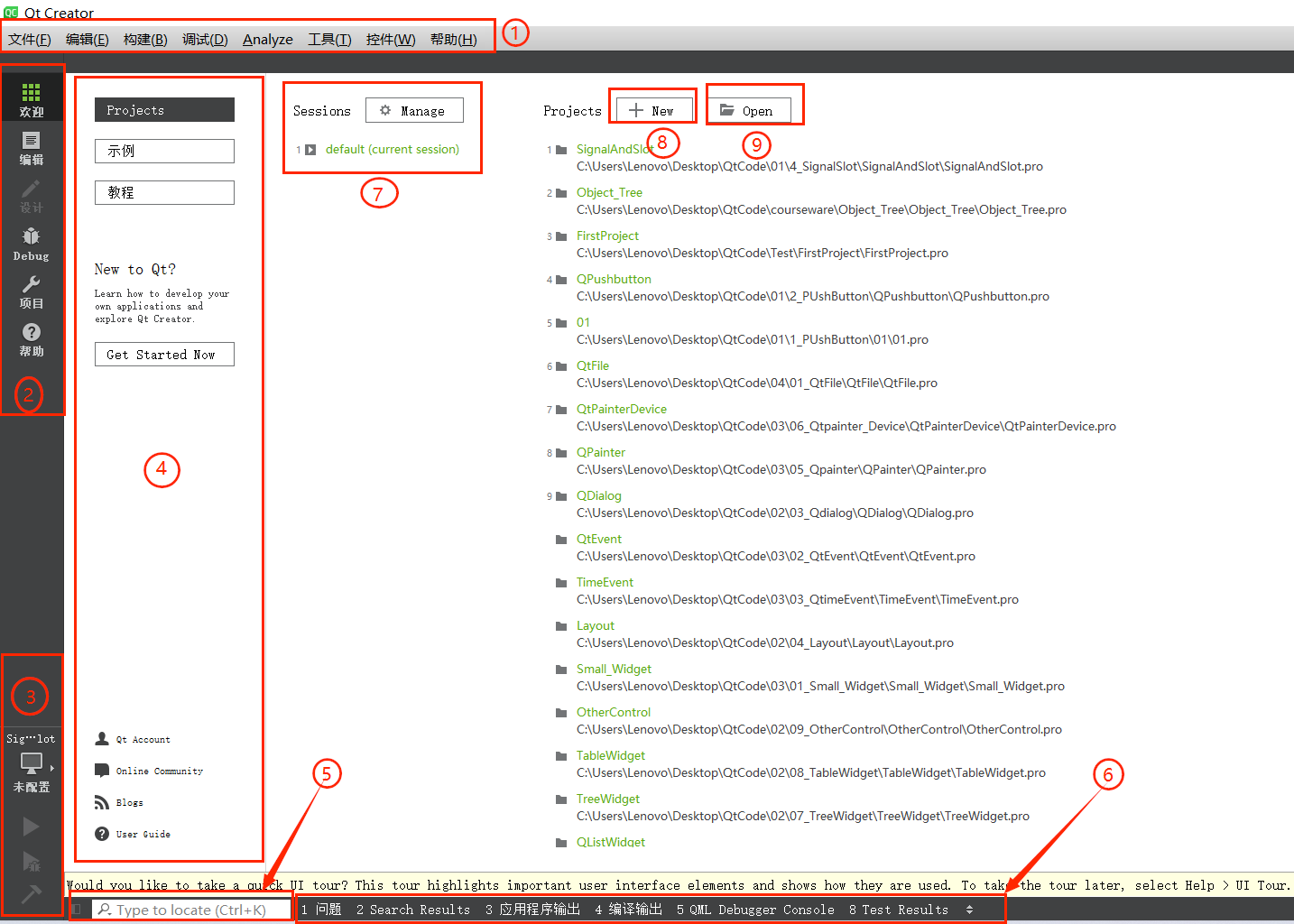
1.2 功能模块解析
1.2.1 菜单栏:功能的 “总控制台”
菜单栏包含 8 个核心菜单,覆盖了 Qt Creator 的所有操作功能,具体如下表所示:
| 菜单名称 | 核心功能 |
|---|---|
| 文件(File) | 新建 / 打开 / 关闭项目 / 文件、保存文件、打印、退出 IDE 等基础文件操作 |
| 编辑(Edit) | 撤销 / 重做、剪切 / 复制 / 粘贴、查找 / 替换、代码格式化(Ctrl+I)、编码格式设置等编辑功能 |
| 构建(Build) | 构建项目(Ctrl+B)、清理构建文件、运行项目(Ctrl+R)等与项目编译运行相关的操作 |
| 调试(Debug) | 启动调试(F5)、设置断点(F9)、单步执行(F10)、进入函数(F11)、查看调试变量等调试功能 |
| 分析器(Analyze) | 包含 QML 分析器、Valgrind 内存分析器、性能分析器等工具,用于排查内存泄漏、优化程序性能 |
| 工具(Tools) | 提供 “选项”(配置 IDE 环境)、“外部工具”(集成第三方工具)、“版本控制”(如 Git 集成)等功能 |
| 控件(Window) | 控制界面布局,如显示 / 隐藏边栏(Alt+0)、调整输出窗格位置、切换全屏模式等 |
| 帮助(Help) | 打开 Qt 帮助文档(F1)、查看 Qt Creator 版本信息、管理插件等帮助类操作 |
1.2.2 模式选择栏:开发场景的 “切换开关”
模式选择栏位于界面左侧,包含了 6 种模式,点击即可切换至对应的工作场景,满足不同开发阶段的需求:
- 欢迎模式(Welcome):如前所述,是项目创建与快速访问的入口,适合开发初期或切换项目时使用。
- 编辑模式(Edit):代码编写的核心场景,支持语法高亮、智能提示、代码折叠等功能,开发者可在此编写 C++ 代码、修改头文件等。
- 设计模式(Design):可视化界面设计场景,集成了 Qt Designer 工具。开发者可通过拖拽组件(如按钮、标签、文本框)快速构建图形界面,无需手动编写界面布局代码。
- 调试模式(Debug):程序调试场景,支持断点设置、变量监视、堆栈跟踪等功能。进入调试模式后,界面会显示 “局部变量”“断点列表”“调试控制台” 等面板,方便定位代码错误。
- 项目模式(Projects):项目配置场景,可设置构建套件(如 Qt 5.14.2 MinGW 64-bit)、编译选项(如 Debug/Release 模式)、运行参数、部署路径等,是项目个性化配置的核心区域。
- 帮助模式(Help):Qt 帮助文档的查阅场景,集成了 Qt 类库、API 文档、示例代码等资源。开发者可通过 “目录”“索引”“搜索” 等方式快速查找所需知识点,例如查询
QPushButton的用法、QApplication的构造函数参数等。
1.2.3 边栏:开发资源的 “导航面板”
边栏位于代码编辑区左侧,可通过 “控件” 菜单中的 “Show Left Sidebar”(快捷键 Alt+0)显示或隐藏。边栏包含多个功能视图,常用视图如下:
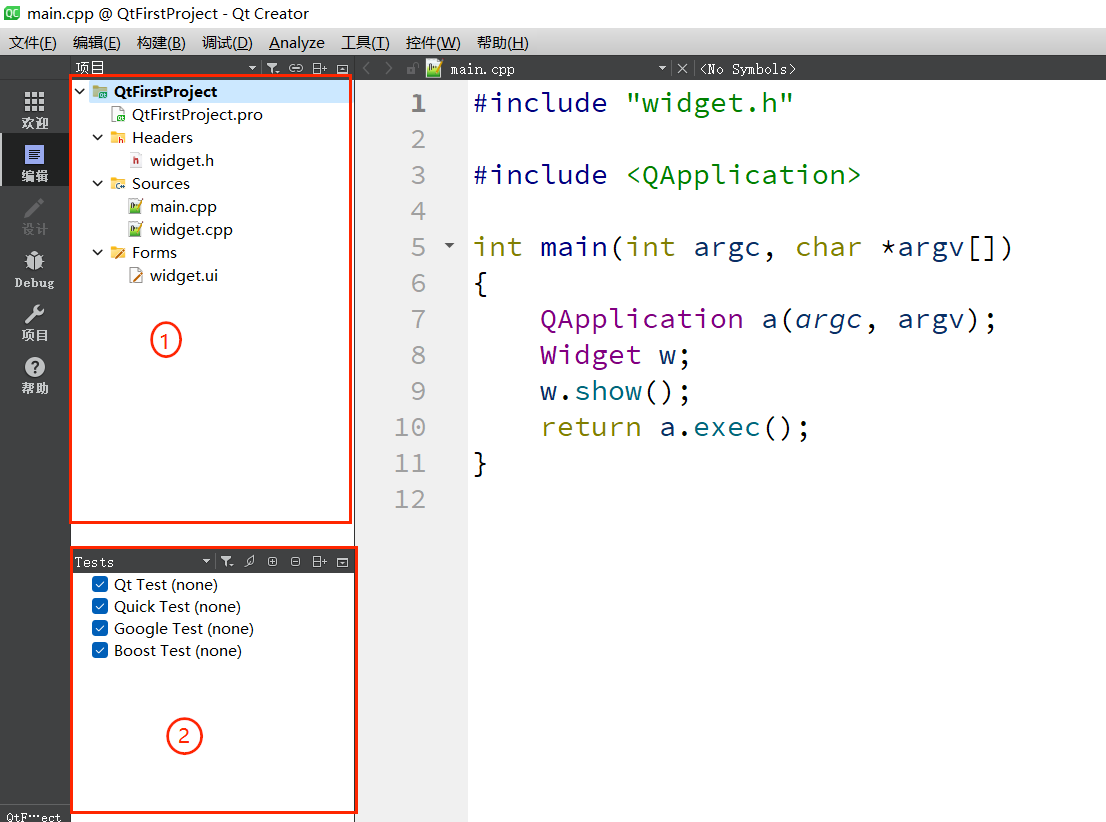
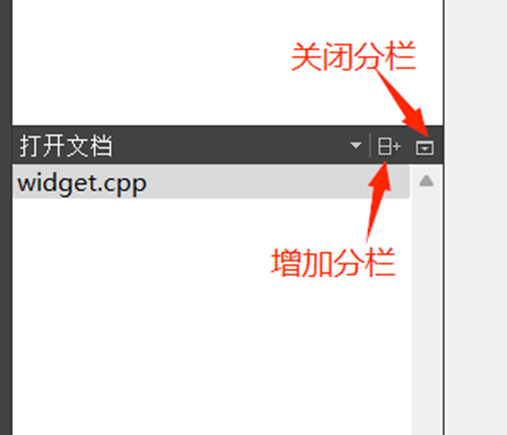
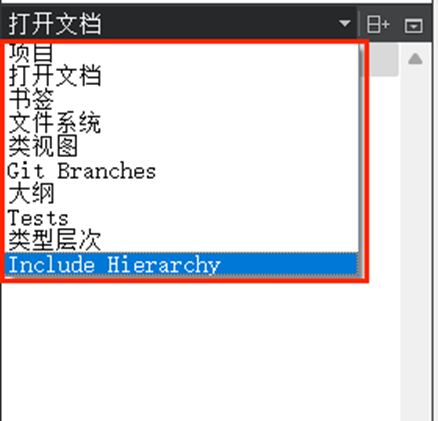
- 项目视图(Projects):展示当前项目的文件结构,包含源文件(.cpp)、头文件(.h)、UI 设计文件(.ui)、项目配置文件(.pro)等。开发者可通过双击文件快速打开编辑,或右键文件执行 “重命名”“删除” 等操作。
- 打开文档视图(Open Documents):列出当前已打开的所有文件,文件名称后若带有 “*”,表示该文件已修改但未保存。点击文件名称可快速切换编辑窗口。
- 类视图(Class View):以树状结构展示项目中的类、成员函数、成员变量。例如,在 “QtFirstProject” 项目中,可清晰看到
Widget类的构造函数、析构函数以及从父类QWidget继承的成员函数,方便快速定位类的定义与实现。- 书签视图(Bookmarks):展示代码中设置的书签,开发者可通过右键代码行号区域选择 “切换书签”(或快捷键 Ctrl+M)添加书签,后续通过书签视图快速跳转到目标代码行,适合在大型项目中标记关键代码位置。
1.2.4 代码编辑区:编码的 “主战场”
代码编辑区是开发者编写代码的核心区域,Qt Creator 为其提供了丰富的功能,大幅提升编码效率: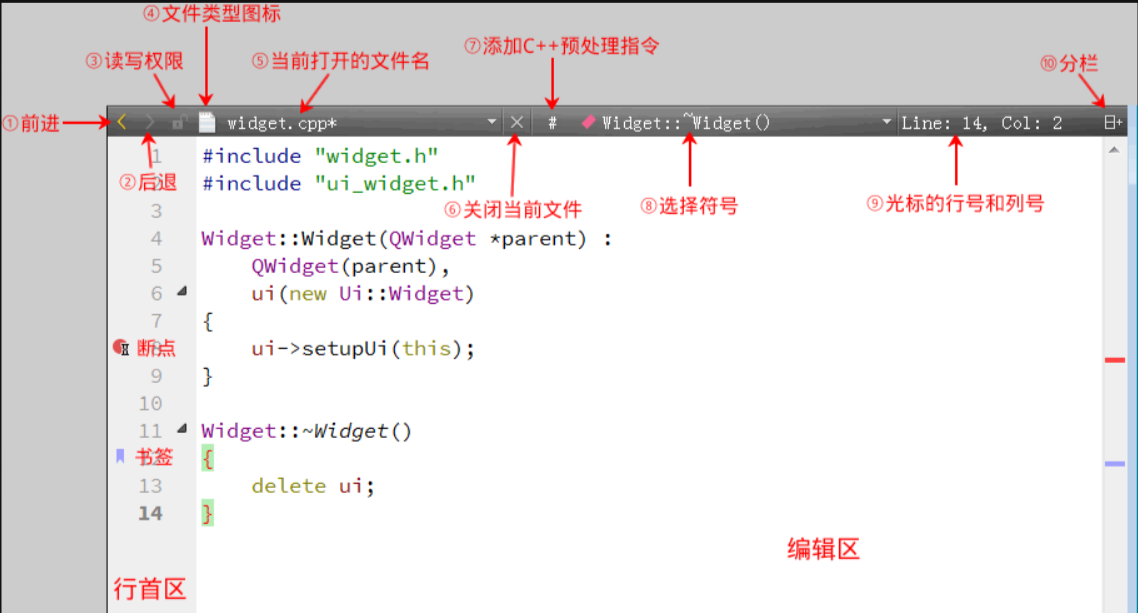
- 语法高亮:不同类型的代码(如关键字、字符串、注释、函数名)以不同颜色显示,例如 C++ 关键字 “class”“public” 显示为蓝色,字符串显示为红色,注释显示为灰色,提高代码可读性。
- 智能提示与自动补全:输入代码时,编辑区会自动弹出智能提示框,列出可能的类名、函数名、变量名等。例如输入 “QPush”,会提示 “QPushButton”“QPushButtonGroup” 等类,按下 Tab 键即可自动补全,减少输入错误。
- 代码折叠:点击代码行号左侧的 “+/-” 符号,可折叠或展开函数、类、注释块等代码段。对于上千行的大型文件,代码折叠能帮助开发者聚焦当前编辑的代码区域,理清代码结构。
- 行号与断点设置:编辑区左侧显示代码行号,点击行号前方的空白区域可设置断点(显示为红色圆点),再次点击则取消断点(快捷键 F9)。断点是调试程序的核心工具,程序运行到断点处会暂停,方便开发者查看变量值、排查逻辑错误。
- 分栏编辑:点击编辑区顶部的 “分栏” 按钮(或右键选择 “分栏”),可将编辑区分成多个窗口,同时查看多个文件或同一文件的不同部分。例如,可左侧显示头文件(widget.h),右侧显示源文件(widget.cpp),方便类的声明与实现对照编写。
1.2.5 构建与运行控制区:项目编译运行的 “总开关”
该区域位于界面的左下角,包含了 4 个功能,是控制项目构建、运行、调试的关键: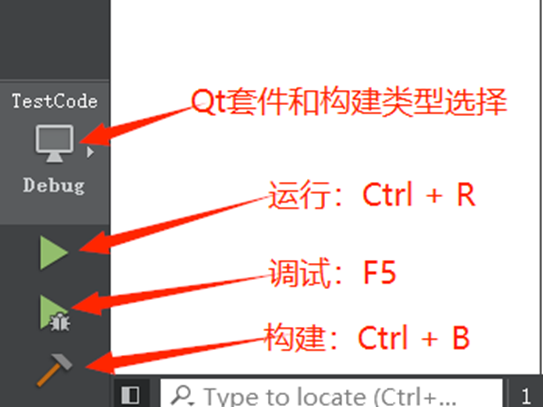
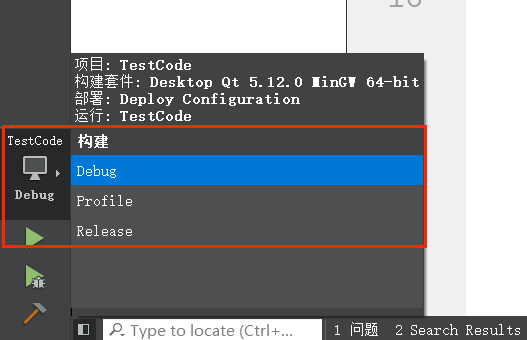
- 构建套件选择器:用于选择当前项目的构建套件与构建类型。
- 构建套件:如 “Desktop Qt 5.14.2 MinGW 64-bit”,包含编译器(MinGW g++)、Qt 库、调试器(gdb)等工具集合,决定了项目的编译与运行环境。
- 构建类型:包含 Debug、Release、Profile 三种模式:
- Debug:调试模式,编译时会包含调试信息(如变量类型、函数调用栈),方便程序调试,但运行效率较低,适合开发阶段使用。
- Release:发布模式,编译时会对代码进行优化(如删除无用代码、优化循环),运行效率高,但不包含调试信息,适合程序发布时使用。
- Profile:平衡模式,兼顾调试信息与运行效率,适合需要轻度调试且关注性能的场景。
- 运行按钮(Ctrl+R):点击后,Qt Creator 会先检查项目是否已构建,若未构建或代码已修改,则自动先构建项目,再运行生成的可执行文件。
- 调试按钮(F5):启动调试模式,程序会运行至第一个断点处暂停,开发者可通过单步执行、查看变量等操作排查代码错误。
- 构建按钮(Ctrl+B):仅执行项目构建操作(编译源代码、链接库文件),不运行程序。适合在修改代码后,先验证编译是否通过,再进行运行或调试。
1.2.6 输出窗格:开发过程的 “信息反馈站”
输出窗格位于界面底部,包含了 7 个窗口(快捷键 Alt+1~Alt+7),分别展示不同开发阶段的信息:
- 问题窗口(Alt+1):显示项目编译时的错误与警告信息。例如,若忘记包含头文件
<QPushButton>,会提示 “undefined reference toQPushButton::QPushButton(...)”,点击错误信息可快速定位到对应的代码行。- 应用程序输出窗口(Alt+3):显示程序运行时的输出信息,包括
qDebug()打印的日志、程序异常提示等。例如,在代码中添加qDebug() << "程序启动成功";,运行后该窗口会显示对应的日志信息,方便开发者调试程序逻辑。- 编译输出窗口(Alt+4):显示项目编译过程的详细日志,包括编译器命令、编译进度、链接库信息等。若编译失败,可通过该窗口查看具体的编译错误原因(如语法错误、库文件缺失等)。
- 调试器控制台窗口(Alt+5):调试模式下,可在此输入调试命令(如
print variable查看变量值),或查看调试器输出的信息,适合高级调试场景。
1.3 使用 Qt Creator 新建项目
新建项目是 Qt 开发的第一步,这里我们以创建 “Qt Widgets Application”(基于 Qt Widgets 组件的图形界面应用)为例,详细步骤如下:
步骤 1:选择项目模板
- 启动 Qt Creator,在欢迎模式中点击 “新建项目”(或使用快捷键 Ctrl+N)。
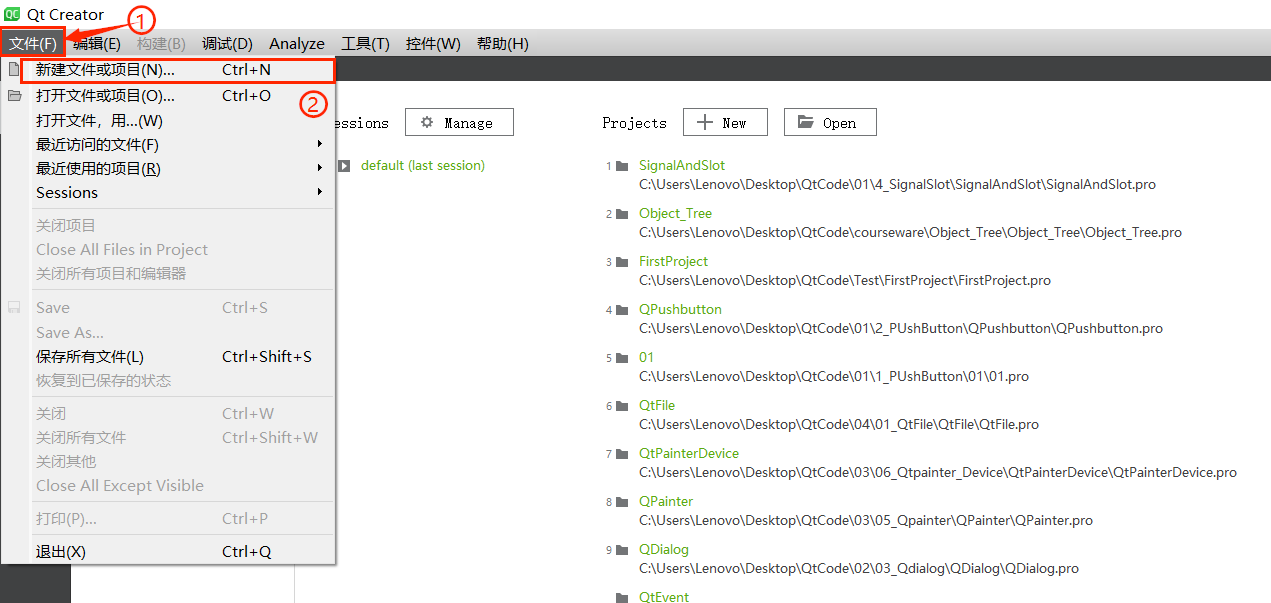
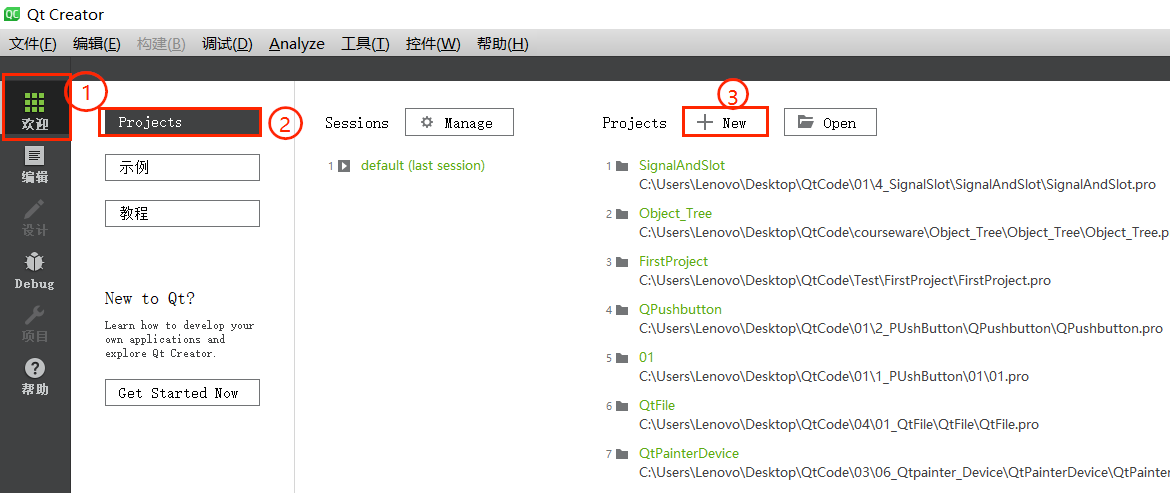
- 在 “新建项目” 对话框中,选择 “Application”→“Qt Widgets Application”,点击 “Choose...” 按钮。
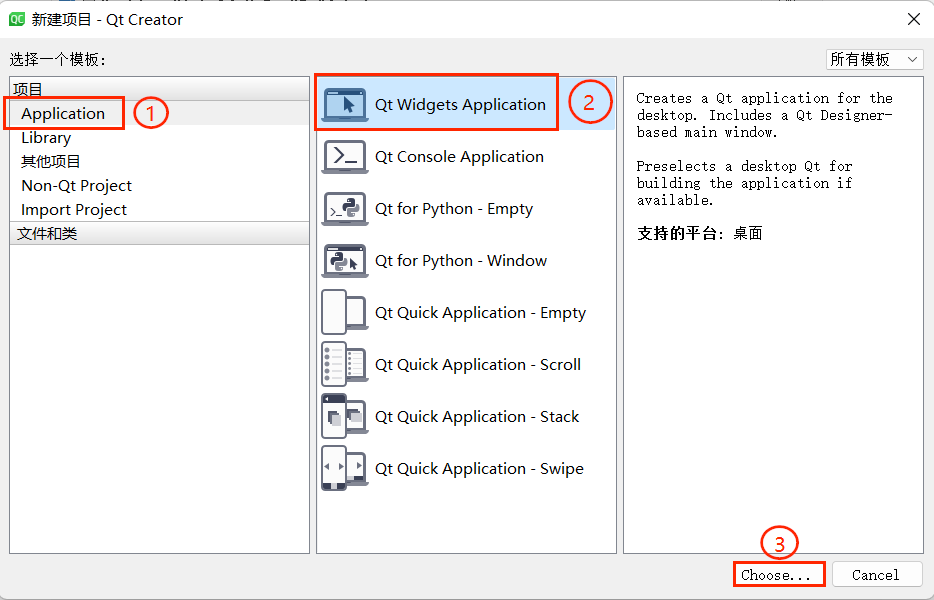
- 模板说明:“Qt Widgets Application” 是开发传统桌面图形界面的常用模板,基于 Qt Widgets 组件库,支持按钮、标签、文本框等基础控件;其他模板如 “Qt Console Application”(控制台应用)、“Qt Quick Application”(基于 QML 的现代界面应用)则适用于不同场景。
步骤 2:设置项目名称与路径
- 在 “项目名称” 输入框中输入项目名称(如 “QtHelloWorld”),名称中不能包含中文,否则会导致项目构建失败。
- 在 “创建路径” 选择项目保存的文件夹(如 “D:\QtProjects\QtHelloWorld”),路径中同样不能包含中文,建议选择磁盘空间充足的分区。
- 点击 “下一步(N)”。
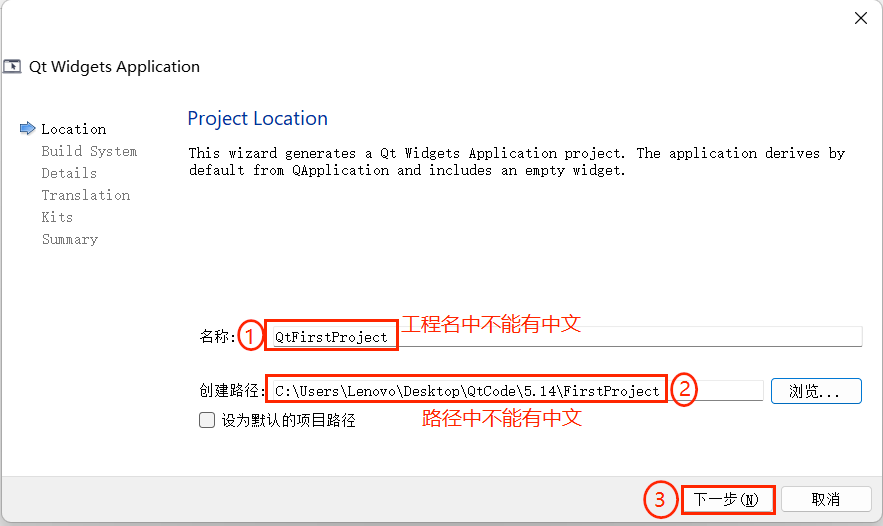
步骤 3:选择构建系统
构建系统用于生成项目的编译脚本(如 Makefile),Qt 支持 qmake、CMake、Qbs 三种构建系统:
- qmake:Qt 官方推荐的构建系统,简单易用,与 Qt 框架深度集成,是大多数 Qt 项目的默认选择。
- CMake:跨平台构建工具,适用于大型项目或需要与其他框架(如 C++ Boost)集成的场景。
- Qbs:Qt 推出的新一代构建工具,编译速度快,但目前已被官方弃用,不建议使用。
此处选择默认的 “qmake”,点击 “下一步(N)”。
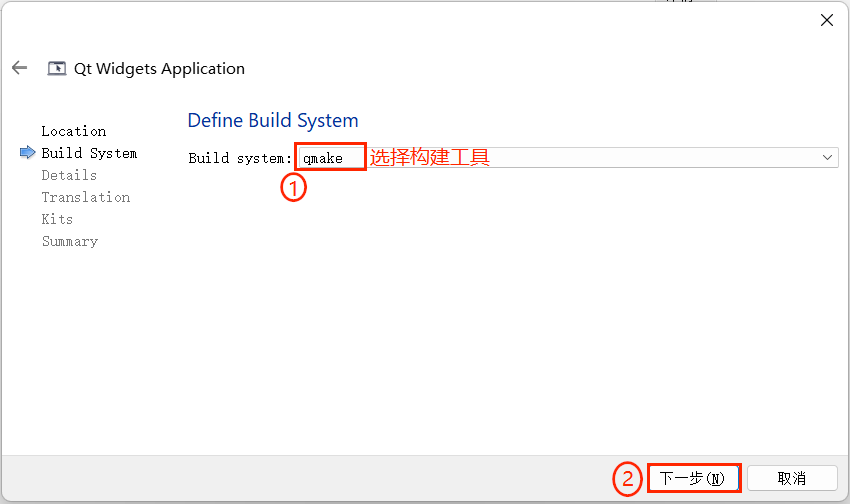
步骤 4:设置类信息与基类
- 类名称(Class name):默认 “Widget”,可自定义(如 “MainWindow”),遵循 Qt 命名规范(首字母大写)。
- 基类(Base class):选择项目的主窗口基类,有三种可选:
- QWidget:最基础的窗口类,适合创建简单的界面,可在其中添加各类控件。
- QMainWindow:主窗口类,包含菜单栏、工具栏、状态栏等组件,适合创建复杂的桌面应用(如 WPS Office、Photoshop 等)。
- QDialog:对话框类,适合创建弹窗式界面(如登录窗口、设置窗口),支持模态显示(弹窗显示时禁止操作父窗口)。
这三种类之间的关系如下图所示:
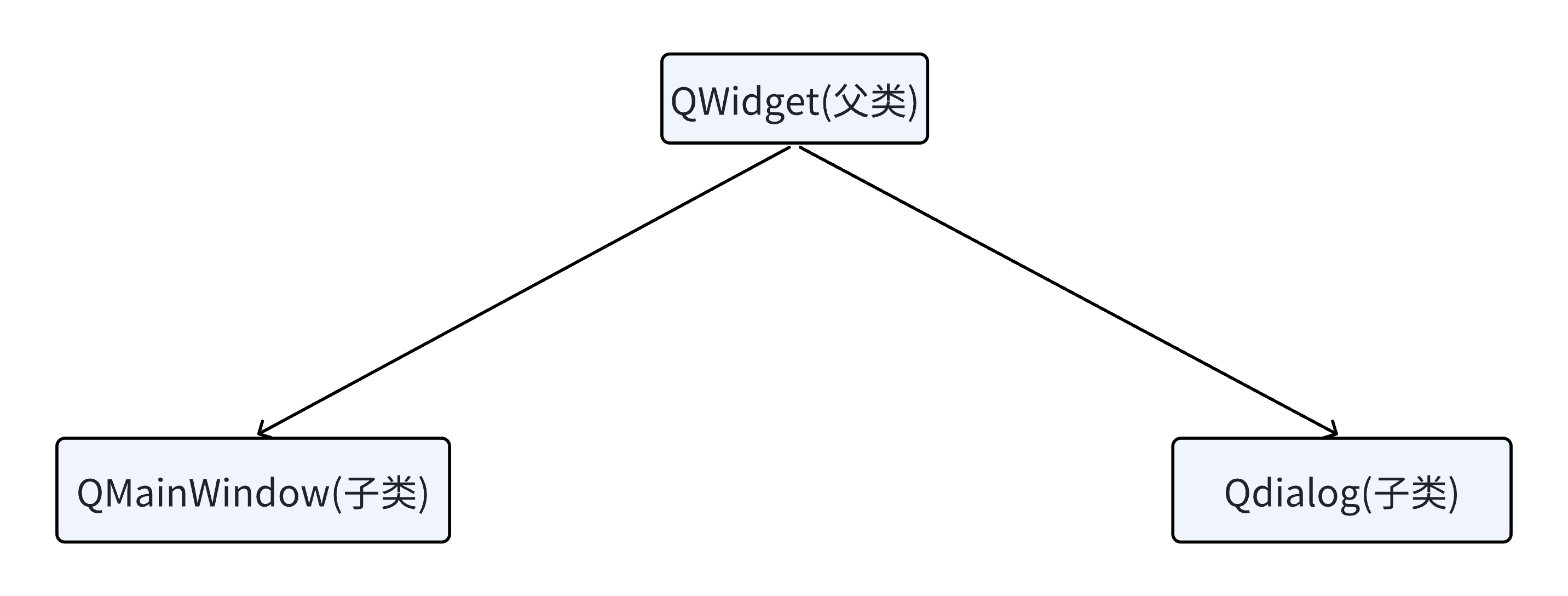
此处选择默认的 “QWidget”,勾选 “Generate form”(生成 UI 设计文件),点击 “下一步(N)”。
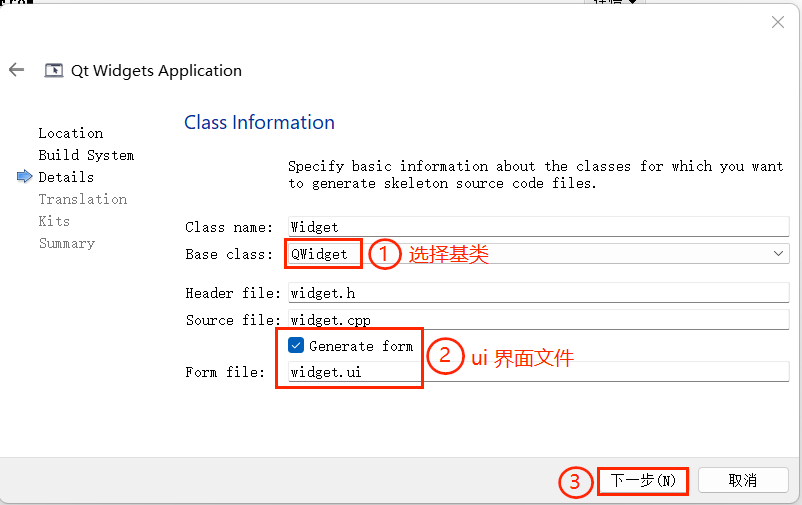
步骤 5:选择翻译文件(国际化)
该步骤用于设置项目的国际化支持,若暂时不需要多语言版本(如仅支持中文),直接选择 “<none>”,点击 “下一步(N)”。
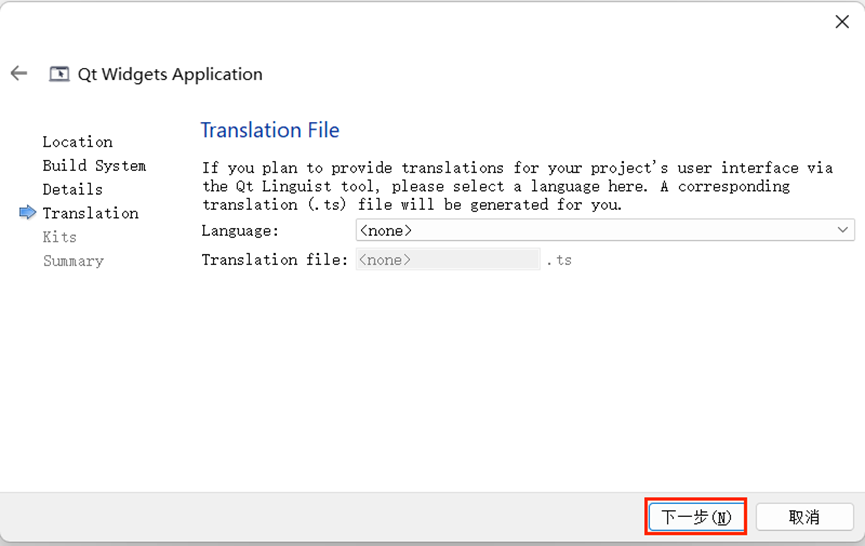
步骤 6:选择构建套件
默认会显示已安装的 Qt 构建套件(如 “Desktop Qt 5.14.2 MinGW 64-bit”),直接勾选该套件,点击 “下一步(N)”。
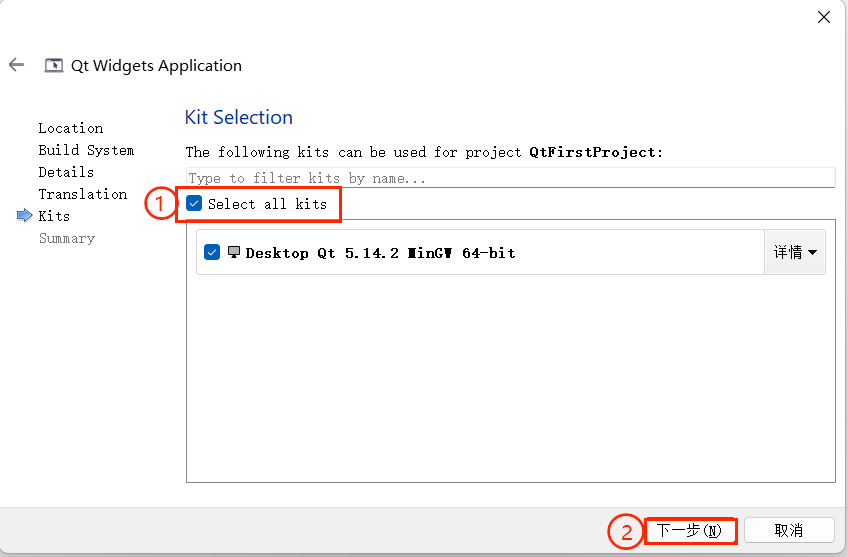
步骤 7:完成项目创建
在 “项目管理” 界面,默认不添加版本控制系统(后续可手动集成 Git),点击 “完成(F)”,Qt Creator 会自动生成项目文件,并进入编辑模式。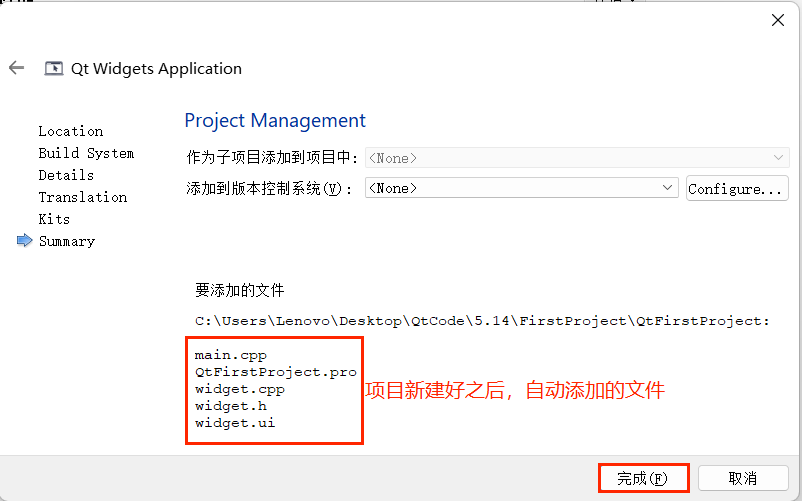
项目创建完成后,在 “项目视图” 中可看到生成的核心文件:QtHelloWorld.pro(项目配置文件)、main.cpp(主函数文件)、widget.h(头文件)、widget.cpp(源文件)、widget.ui(UI 设计文件)。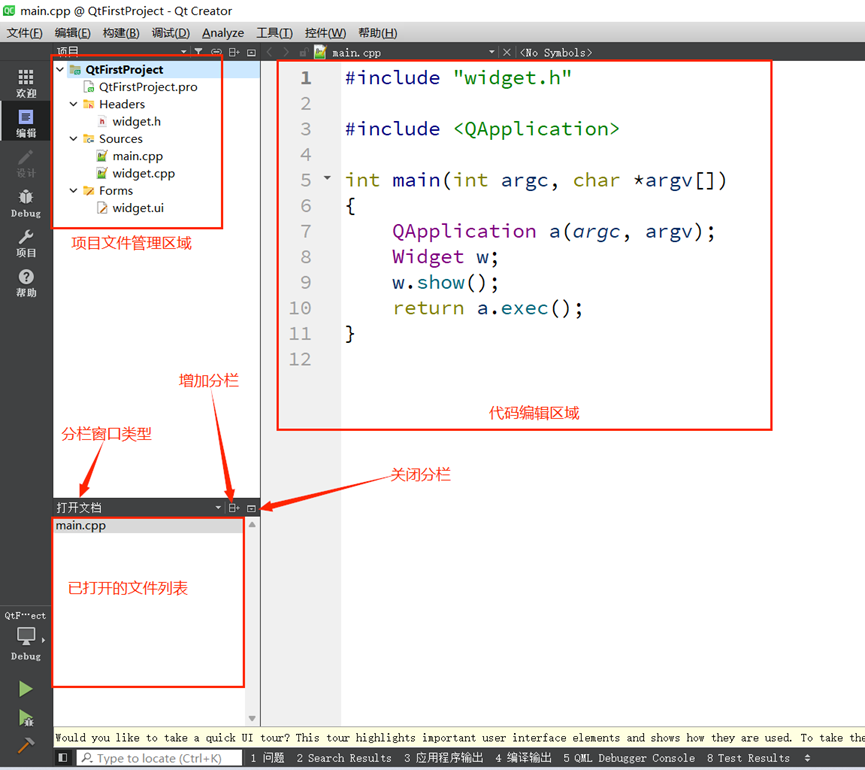
二、Qt Hello World 程序:开启 Qt 开发的 “第一行代码”
Hello World 程序是学习任何编程语言或框架的经典入门案例,通过实现一个简单的 “Hello Qt” 界面,可快速掌握 Qt 的基本开发流程、界面创建方式与程序运行逻辑。Qt 中实现 Hello World 有两种核心方式:纯代码方式(手动编写界面代码)和可视化操作方式(通过 Qt Creator 设计模式拖拽组件),两种方式各有优势,适用于不同场景。
2.1 纯代码方式实现:深入理解界面构建逻辑
纯代码方式需要手动创建控件、设置控件属性(如文本、位置)并将控件添加到窗口中,适合深入理解 Qt 控件的创建与管理逻辑。以创建一个包含 “Hello Qt” 按钮的窗口为例,步骤如下:
步骤 1:编写代码
- 在 Qt Creator 的 “项目视图” 中,双击
widget.cpp文件,进入代码编辑区。 - 在
Widget类的构造函数中添加以下代码:
#include "widget.h"
#include "ui_widget.h"
// 包含QPushButton控件的头文件(使用按钮控件必须包含)
#include <QPushButton>
// 包含qDebug()日志打印的头文件(可选,用于调试)
#include <QDebug>Widget::Widget(QWidget *parent): QWidget(parent), ui(new Ui::Widget)
{ui->setupUi(this); // 初始化UI界面(即使不使用可视化设计,也需保留该语句)// 1. 创建QPushButton对象,参数1为按钮显示文本,参数2为父对象(当前窗口)QPushButton *helloBtn = new QPushButton("Hello Qt", this);// 2. 设置按钮的位置(相对于父窗口左上角,x轴向右为正,y轴向下为正)// move(x, y):x表示水平位置,y表示垂直位置helloBtn->move(150, 100);// 3. 设置按钮的固定大小(宽度,高度)// 若不设置,按钮会根据文本自动调整大小helloBtn->setFixedSize(120, 40);// 4. (可选)设置窗口的固定大小,避免窗口可随意拉伸导致控件位置错乱this->setFixedSize(400, 250);// 5. (可选)设置窗口标题this->setWindowTitle("Qt Hello World");// 6. (可选)打印调试日志,验证按钮创建成功qDebug() << "Hello Qt按钮创建成功,位置:" << helloBtn->pos() << ",大小:" << helloBtn->size();
}Widget::~Widget()
{delete ui; // 释放UI对象内存,避免内存泄漏
}步骤 2:代码解析
- 头文件包含:使用
QPushButton控件必须包含头文件<QPushButton>,Qt 中每个控件类都对应一个独立的头文件,类名与头文件名一致(如QLabel对应<QLabel>,QLineEdit对应<QLineEdit>)。 - 控件创建:
new QPushButton("Hello Qt", this)创建按钮对象,第二个参数this表示将当前Widget窗口作为按钮的父对象。根据 Qt 的对象树机制(后续会为大家详细介绍),当父对象(窗口)被析构时,子对象(按钮)会自动被析构,无需手动调用delete,避免内存泄漏。 - 控件属性设置:
move(150, 100):设置按钮在父窗口中的位置,(150, 100) 表示按钮左上角距离窗口左上角水平 150 像素、垂直 100 像素。setFixedSize(120, 40):设置按钮的固定大小为宽 120 像素、高 40 像素,若使用resize(120, 40),按钮大小可后续被修改,而setFixedSize会锁定大小。setWindowTitle("Qt Hello World"):设置窗口标题,显示在窗口顶部标题栏。
- 调试日志:
qDebug()是 Qt 提供的日志打印函数,类似 C++ 的cout,但支持更丰富的输出格式(如直接打印 Qt 对象的属性),输出内容会显示在 “应用程序输出” 窗口中。
步骤 3:运行程序
- 点击 Qt Creator 左下角的 “运行” 按钮(或使用快捷键 Ctrl+R),Qt Creator 会自动构建项目并运行。
- 运行成功后,会弹出一个标题为 “Qt Hello World” 的窗口,窗口中显示一个文本为 “Hello Qt” 的按钮,效果如下图所示:
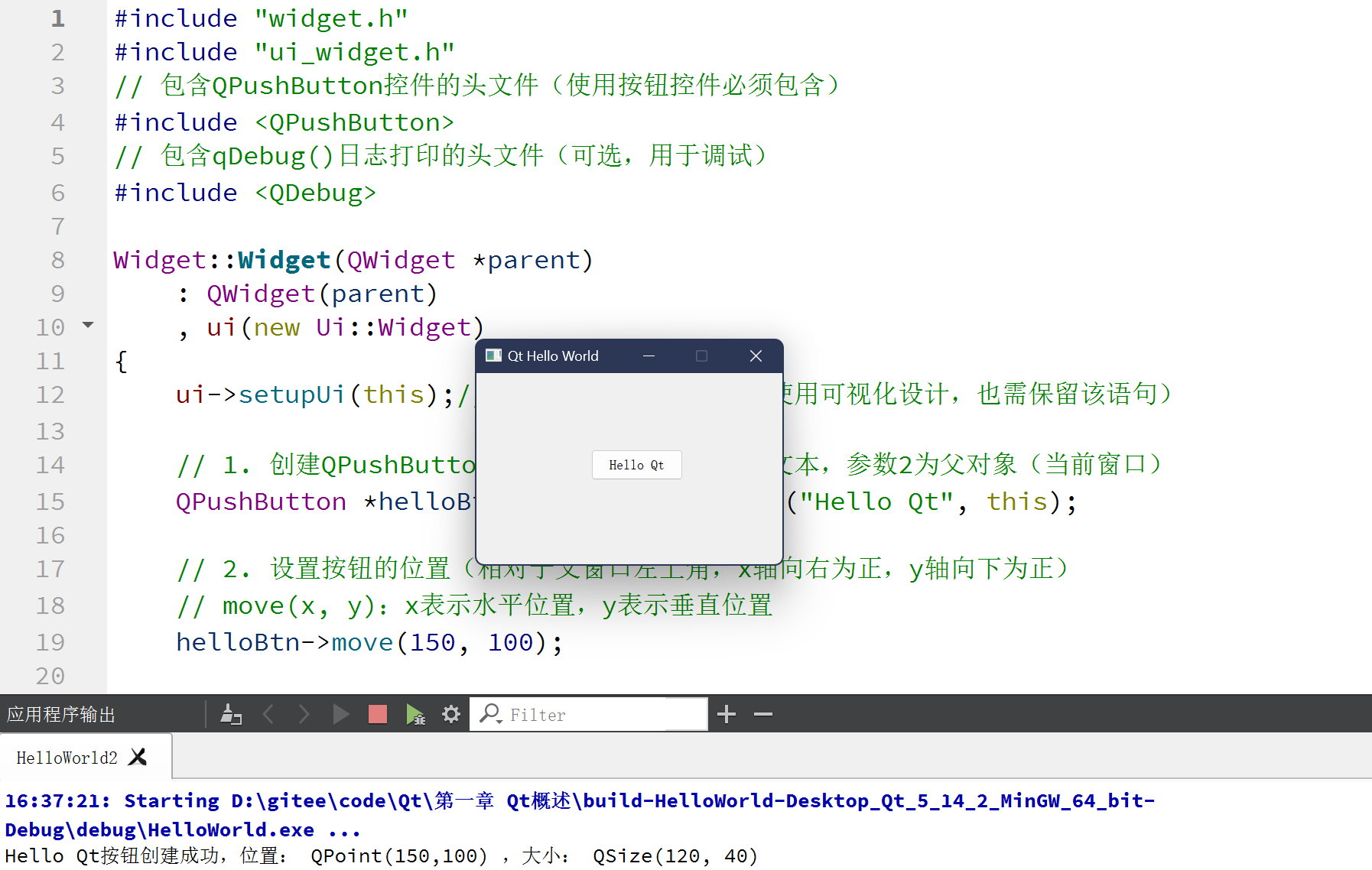
- 查看 “应用程序输出” 窗口,会显示调试日志:
Hello Qt按钮创建成功,位置: QPoint(150,100) ,大小: QSize(120,40),验证按钮创建与属性设置正确。
2.2 可视化操作方式实现:高效构建界面
可视化操作方式通过 Qt Creator 的设计模式拖拽组件创建界面,无需手动编写界面布局代码,适合快速构建复杂界面,是 Qt 开发中常用的方式。以实现与纯代码方式相同的 “Hello Qt” 窗口为例,步骤如下:
步骤 1:进入设计模式
在 “项目视图” 中,双击widget.ui文件,Qt Creator 会自动切换至设计模式,界面分为 “组件选择窗口”“UI 设计窗口”“属性设置窗口”“对象浏览窗口” 四大模块:
- 组件选择窗口:包含各类 Qt 控件,如 “Buttons”(按钮)、“Display Widgets”(显示控件,如标签)、“Input Widgets”(输入控件,如文本框)等。
- UI 设计窗口:可视化的界面编辑区域,用于放置控件、调整控件位置与大小。
- 属性设置窗口:显示当前选中控件的属性(如文本、大小、颜色等),可通过修改属性值自定义控件样式。
- 对象浏览窗口:以树状结构展示窗口中所有控件的层级关系(父对象与子对象),方便管理控件。
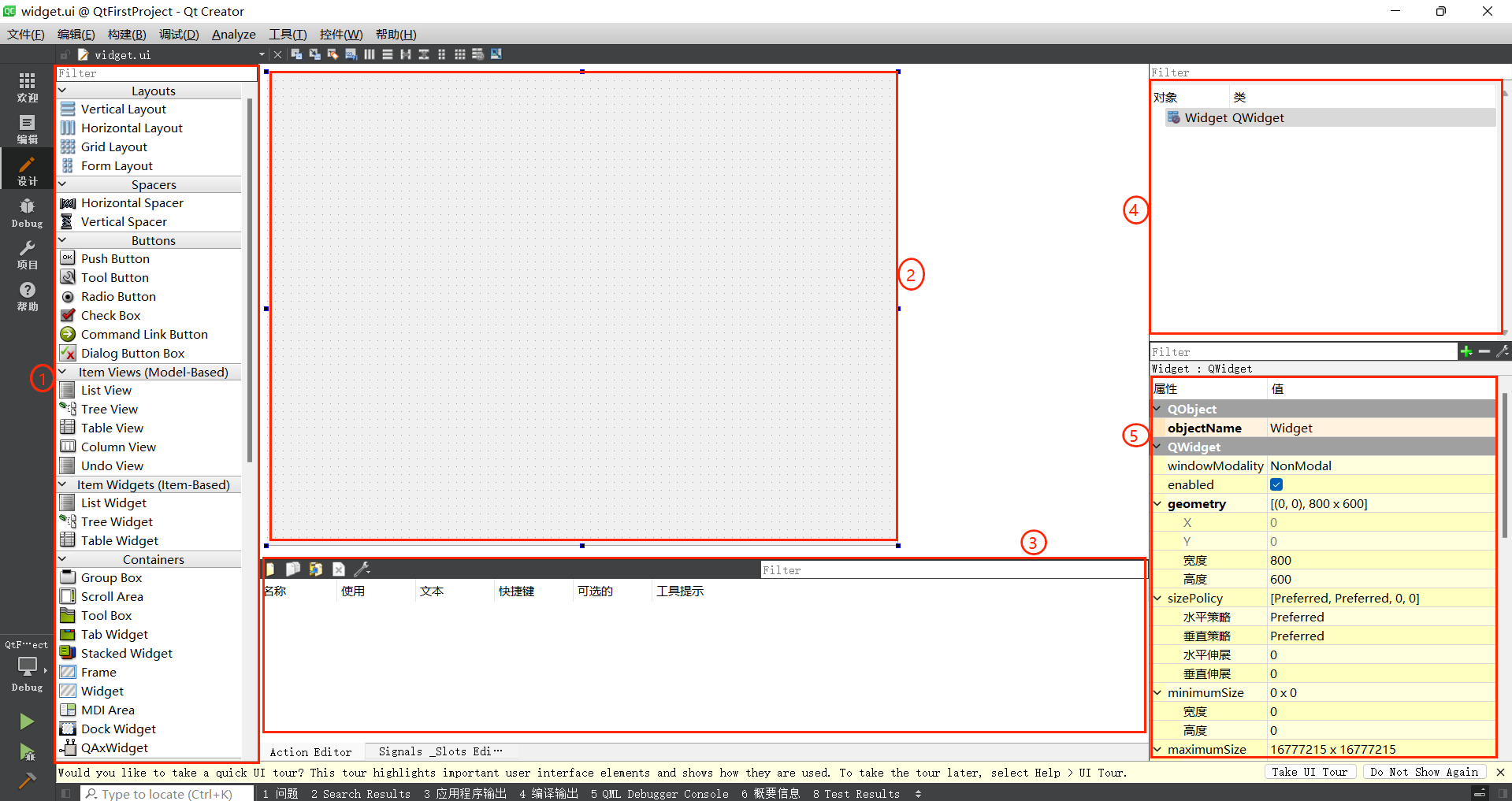
步骤 2:添加并设置按钮控件
- 添加按钮:在 “组件选择窗口” 中,展开 “Buttons” 目录,找到 “Push Button” 控件,按住鼠标左键将其拖拽到 “UI 设计窗口” 的合适位置。
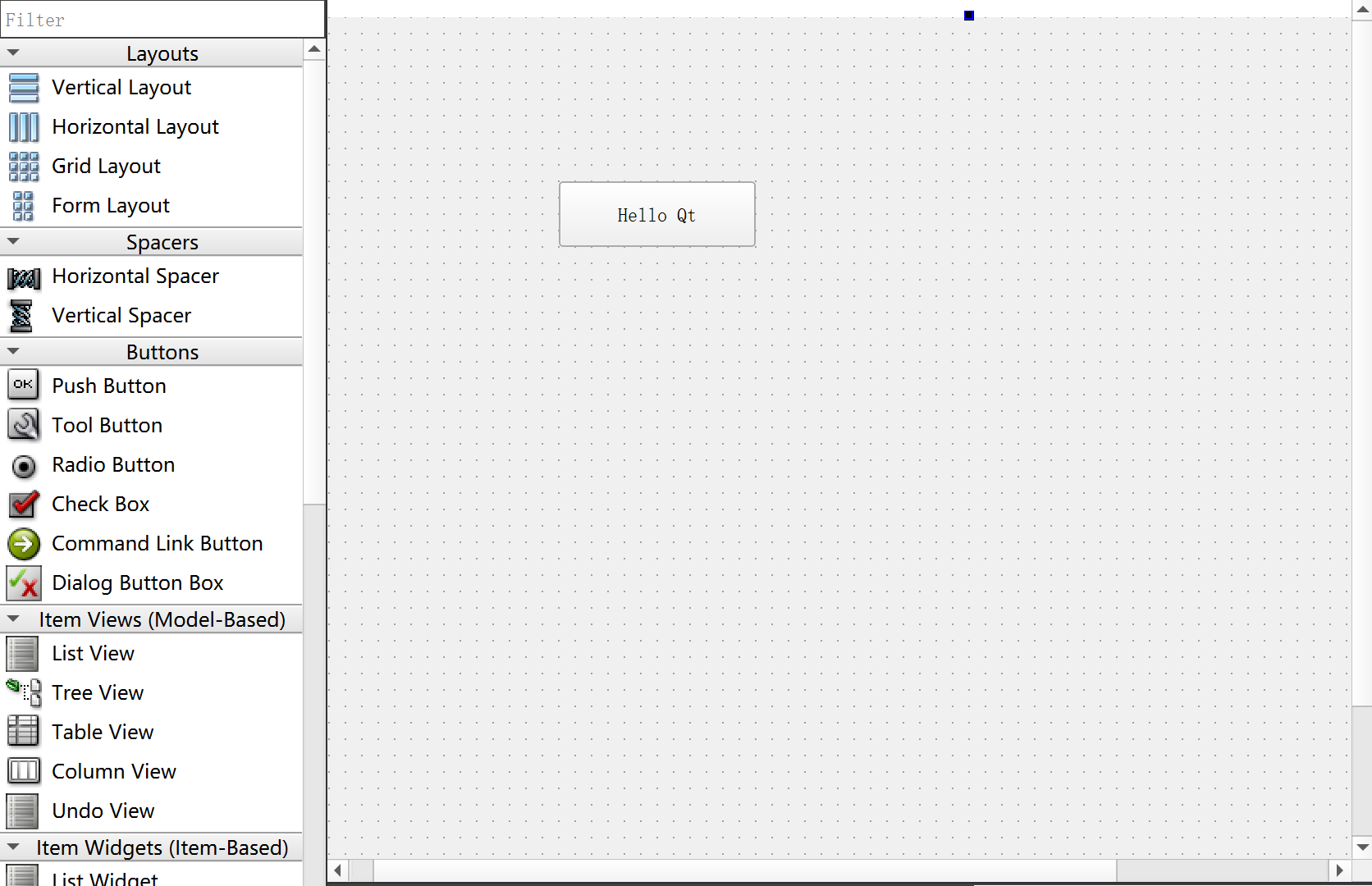
- 修改按钮文本:
- 方式 1:双击 “UI 设计窗口” 中的按钮,直接输入 “Hello Qt”,按 Enter 键确认。
- 方式 2:选中按钮,在 “属性设置窗口” 中找到 “text” 属性,将其值修改为 “Hello Qt”。
- 调整按钮大小与位置:
- 调整大小:选中按钮,拖动按钮四周的控制点,将按钮大小调整为宽 120 像素、高 40 像素(可在 “属性设置窗口” 的 “geometry” 属性中精确设置:
x=150, y=100, 宽度=120, 高度=40)。 - 调整位置:拖动按钮到窗口中的目标位置(或通过 “geometry” 属性的 “x”“y” 值精确设置)。
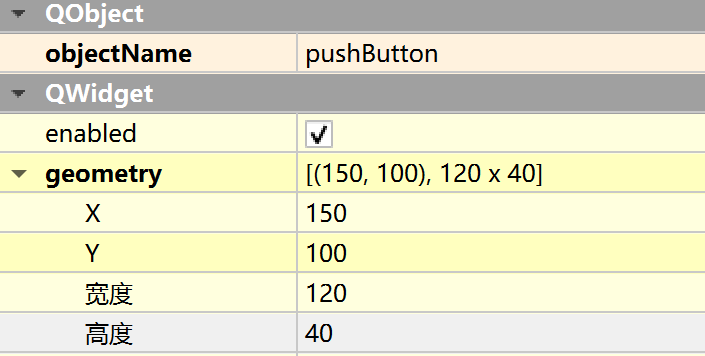
- 调整大小:选中按钮,拖动按钮四周的控制点,将按钮大小调整为宽 120 像素、高 40 像素(可在 “属性设置窗口” 的 “geometry” 属性中精确设置:
- 设置窗口属性:
- 选中 “UI 设计窗口” 的空白区域(即主窗口),在 “属性设置窗口” 中找到 “windowTitle” 属性,修改为 “Qt Hello World”。
步骤 3:运行程序
- 点击 “运行” 按钮(Ctrl+R),Qt Creator 会自动构建项目并运行。
- 运行效果与纯代码方式完全一致,弹出包含 “Hello Qt” 按钮的窗口。
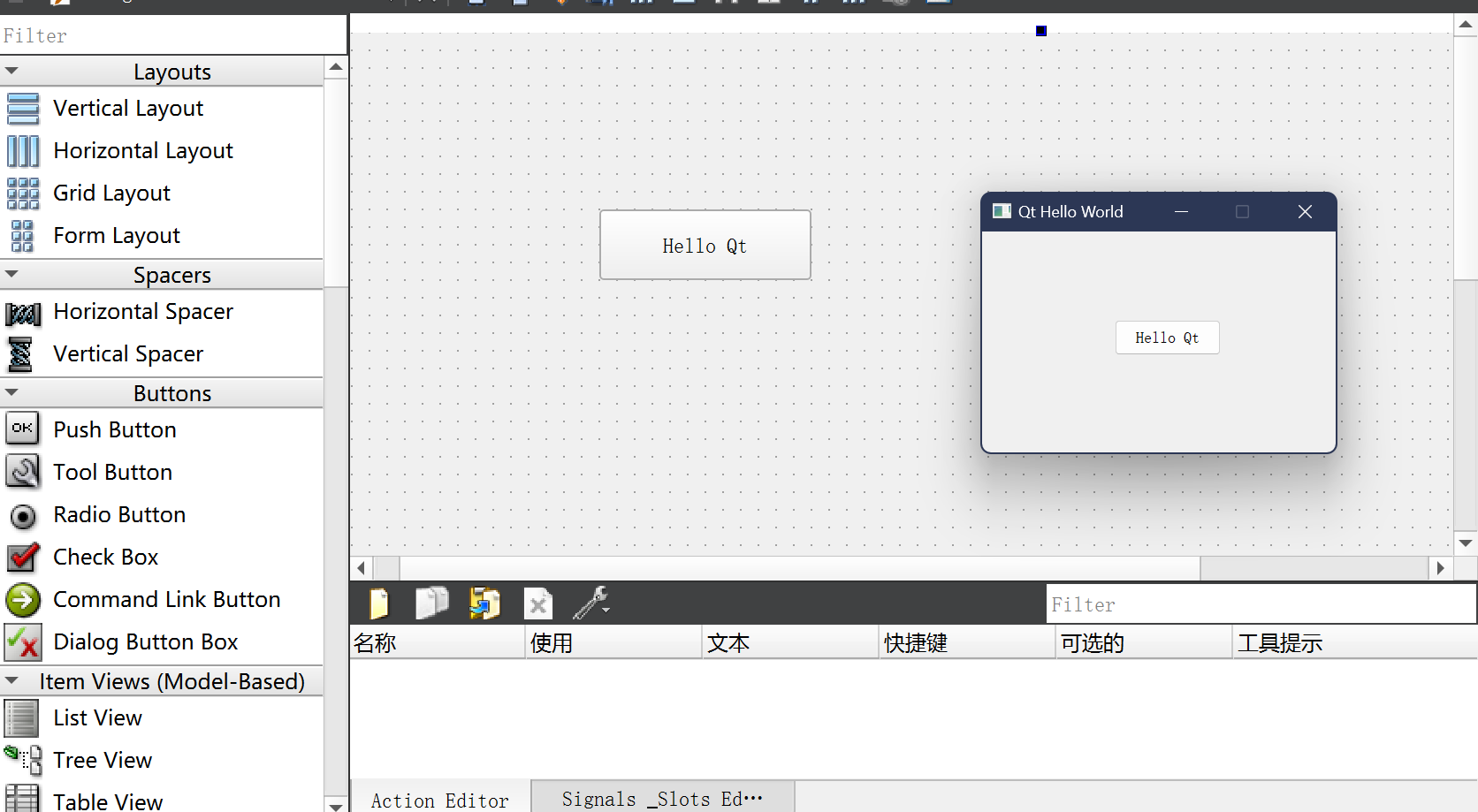
两种方式对比
| 实现方式 | 优势 | 劣势 | 适用场景 |
|---|---|---|---|
| 纯代码方式 | 1. 深入理解控件创建与属性设置逻辑; 2. 灵活度高,支持动态创建控件(如根据数据生成多个按钮); 3. 无需依赖 UI 设计文件 | 1. 代码量较大,复杂界面编写效率低; 2. 界面布局调整需手动修改代码,直观性差 | 1. 学习 Qt 控件基础原理; 2. 动态生成控件的场景(如列表展示); 3. 简单界面或小型项目 |
| 可视化方式 | 1. 直观性强,拖拽即可创建界面,无需编写布局代码; 2. 界面调整方便,所见即所得; 3. 复杂界面(如多控件布局)开发效率高 | 1. 对 UI 设计文件依赖度高,手动修改 UI 文件(XML 格式)易出错; 2. 动态创建控件需结合代码,灵活性稍差 | 1. 快速构建复杂界面; 2. 界面布局频繁调整的场景; 3. 企业级项目或团队协作开发 |
在实际开发中,两种方式常结合使用:通过可视化方式创建静态界面框架,通过代码实现动态逻辑(如控件点击事件、数据加载等)。
2.3 扩展:使用标签控件实现 Hello World
除了按钮控件,标签控件(QLabel)也是实现 Hello World 的常用方式,QLabel主要用于显示文本、图片等静态内容。以下通过纯代码方式实现一个显示 “中华人民共和国万岁” 蓝色文本的窗口:
步骤 1:编写代码
在widget.cpp的Widget构造函数中添加以下代码:
#include "widget.h"
#include "ui_widget.h"
#include <QLabel> // 包含标签控件头文件
#include <QFont> // 包含字体设置头文件
#include <QColor> // 包含颜色设置头文件Widget::Widget(QWidget *parent): QWidget(parent), ui(new Ui::Widget)
{ui->setupUi(this);// 1. 创建QLabel对象,父对象为当前窗口QLabel *helloLabel = new QLabel(this);// 2. 设置标签显示的文本helloLabel->setText("中华人民共和国万岁");// 3. 设置窗口固定大小this->setFixedSize(1000, 600);// 4. 设置标签文本的字体(字体名称、字号、字体样式)QFont labelFont("华文行楷", 64, QFont::Bold); // 华文行楷字体,64号,加粗helloLabel->setFont(labelFont);// 5. 设置标签文本的颜色(蓝色)// 使用样式表(CSS-like)设置颜色,Qt控件均支持样式表helloLabel->setStyleSheet("color: blue;");// 6. 设置标签的位置(水平居中,垂直居中)// 计算标签位置:窗口宽度/2 - 标签宽度/2,窗口高度/2 - 标签高度/2int labelX = (this->width() - helloLabel->width()) / 2;int labelY = (this->height() - helloLabel->height()) / 2;helloLabel->move(labelX, labelY);// 7. 设置窗口标题this->setWindowTitle("Qt Hello World(标签版)");
}Widget::~Widget()
{delete ui;
}步骤 2:运行效果
运行程序后,会弹出一个 1000×600 像素的窗口,窗口中央显示蓝色、64 号 “华文行楷” 字体的 “中华人民共和国万岁” 文本,效果如下图所示:
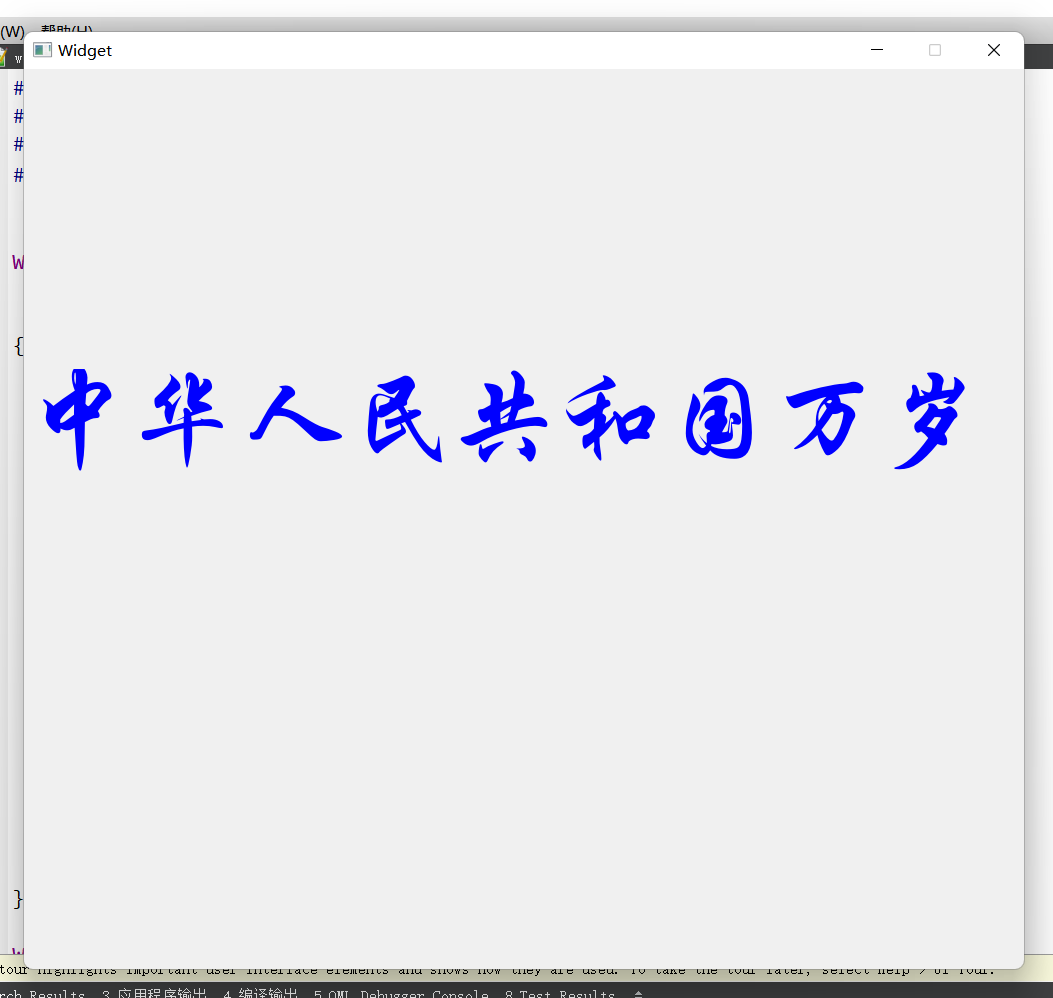
代码解析
- 字体设置:
QFont类用于设置文本字体,构造函数参数分别为 “字体名称”“字号”“字体样式”(如QFont::Bold表示加粗,QFont::Italic表示斜体)。 - 颜色设置:通过
setStyleSheet方法使用样式表设置颜色,样式表语法类似 CSS,除了颜色,还可设置背景色、边框等(如"background-color: white; border: 1px solid gray;")。 - 居中布局:通过计算窗口与标签的宽度、高度差,实现标签在窗口中的水平与垂直居中,这种方式适用于简单的居中需求;复杂布局建议使用 Qt 的布局管理器(如
QVBoxLayout、QHBoxLayout)。
三、Qt 项目文件解析:读懂工程的 “骨架”
Qt 项目包含多种类型的文件,每种文件都有其特定的功能与格式规范,深入理解这些文件的结构,是掌握 Qt 项目组织方式、排查工程问题的关键。接下来我以 “QtHelloWorld” 项目为例,详细解析核心文件的内容与作用。
3.1 项目配置文件(.pro):工程的 “总配置单”
.pro文件是 Qt 项目的核心配置文件,由 qmake 工具解析,用于生成项目的编译脚本(如 Makefile、Visual Studio 项目文件)。该文件记录了项目依赖的 Qt 模块、源文件、头文件、UI 文件等关键信息,是项目构建的 “指挥中心”。
3.1.1 .pro 文件核心内容
“QtHelloWorld.pro” 文件的默认内容如下:
# 1. 引入Qt核心模块:core(核心功能,如信号与槽、对象树)、gui(图形界面基础功能)
QT += core gui# 2. 条件判断:若Qt主版本号大于4(即Qt 5及以上版本),需额外引入widgets模块
# Qt 5中将 widgets 模块从 gui 中拆分,使用Qt Widgets控件必须引入该模块
greaterThan(QT_MAJOR_VERSION, 4): QT += widgets# 3. 指定生成的应用程序名称(Windows系统生成QtHelloWorld.exe,Linux生成QtHelloWorld)
TARGET = QtHelloWorld# 4. 指定项目模板类型:app表示生成应用程序(默认模板)
# 其他模板类型:lib(生成库文件)、subdirs(生成子目录项目)、vcapp(生成Visual Studio应用项目)
TEMPLATE = app# 5. 指定项目包含的源文件(.cpp文件),多个文件用反斜杠“\”分隔(或换行分隔)
SOURCES += main.cpp\widget.cpp# 6. 指定项目包含的头文件(.h文件)
HEADERS += widget.h# 7. 指定项目包含的UI设计文件(.ui文件),qmake会自动将.ui文件转换为C++代码(生成ui_widget.h)
FORMS += widget.ui# (可选)启用C++11特性,支持 nullptr、lambda表达式等新语法
# CONFIG += c++11# (可选)指定项目包含的资源文件(.qrc文件,如图片、音频等资源)
# RESOURCES += res.qrc3.1.2 .pro 文件语法解析
-
模块引入:使用
QT += 模块名引入项目依赖的 Qt 模块,常用模块如下:core:Qt 核心模块,提供对象模型、事件循环、容器类等基础功能,所有 Qt 项目都必须引入。gui:图形界面基础模块,提供绘图、字体、颜色等功能,图形界面项目必须引入。widgets:Qt Widgets 控件模块,提供按钮、标签、文本框等传统控件,使用这些控件必须引入。network:网络模块,提供 TCP/IP、UDP 等网络通信功能,网络编程项目需引入。sql:数据库模块,提供 MySQL、SQLite 等数据库的操作接口,数据库项目需引入。charts:图表模块,提供折线图、柱状图、饼图等图表绘制功能,数据可视化项目需引入。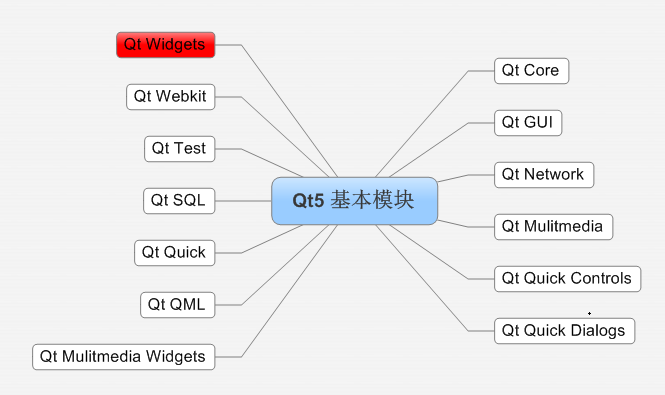
-
条件判断:使用
greaterThan“lessThan”“equals” 等函数实现条件判断,语法格式为:条件函数(参数1, 参数2): 执行语句例如,
greaterThan(QT_MAJOR_VERSION, 4): QT += widgets表示 “若 Qt 主版本号大于 4,则引入 widgets 模块”,该语句保证了项目在 Qt 4 和 Qt 5 版本下的兼容性。 -
目标名称:
TARGET指定生成的应用程序或库的名称,若需生成库文件(TEMPLATE = lib),则生成的库文件名为libQtHelloWorld.so(Linux)或QtHelloWorld.dll(Windows)。 -
文件列表:
SOURCES:指定源文件(.cpp),qmake 会将这些文件编译为目标文件(.o 或.obj)。HEADERS:指定头文件(.h),qmake 会确保头文件被正确包含在项目中,且在头文件修改时触发重新编译。FORMS:指定 UI 设计文件(.ui),qmake 会调用 uic 工具(UI Compiler)将.ui 文件转换为 C++ 头文件(如ui_widget.h),该头文件包含 UI 界面的初始化代码。RESOURCES:指定资源文件(.qrc),qmake 会将资源文件编译为二进制数据,嵌入到可执行文件中,避免资源文件丢失。
-
配置选项:使用
CONFIG += 选项添加项目配置,常用选项如下:c++11/c++17:启用对应的 C++ 标准,支持新语法特性。debug/release:指定默认构建类型为 Debug 或 Release。console:在 Windows 系统中,使应用程序运行时显示控制台窗口(方便查看qDebug()日志)。
3.2 头文件(.h):类与接口的 “声明书”
头文件用于声明类、函数、变量等,是 Qt 项目的 “接口文件”,其他文件通过包含头文件使用其中声明的内容。以 “widget.h” 为例,其核心内容如下:
3.2.1 头文件核心内容
#ifndef WIDGET_H
#define WIDGET_H// 包含基类QWidget的头文件,Widget类继承自QWidget
#include <QWidget>// 1. 声明UI命名空间:由uic工具根据widget.ui文件自动生成
// 命名空间内包含Widget类,用于访问UI界面中的控件
QT_BEGIN_NAMESPACE
namespace Ui { class Widget; }
QT_END_NAMESPACE// 2. 自定义Widget类,继承自QWidget
class Widget : public QWidget
{Q_OBJECT // 3. 启用Qt信号与槽机制的宏,必须添加到使用信号与槽的类中public:// 4. 构造函数:parent为父对象指针,默认值为nullptr(无父对象)Widget(QWidget *parent = nullptr);// 5. 析构函数:用于释放类的成员变量(如ui指针)~Widget();private:// 6. 指向UI界面的指针:用于访问widget.ui中设计的控件(如按钮、标签)Ui::Widget *ui;
};#endif // WIDGET_H3.2.2 头文件语法解析
-
防止头文件重复包含:使用
#ifndef、#define、#endif预处理指令(俗称 “头文件保护宏”),避免头文件被多次包含导致的编译错误。例如,#ifndef WIDGET_H表示 “若 WIDGET_H 未定义”,#define WIDGET_H表示 “定义 WIDGET_H”,#endif表示 “结束条件判断”。 -
UI 命名空间:
QT_BEGIN_NAMESPACE与QT_END_NAMESPACE之间的代码声明了Ui命名空间,该命名空间由 uic 工具根据widget.ui文件自动生成。命名空间内的Widget类包含了 UI 界面中所有控件的指针(如pushButton)和初始化函数(setupUi),开发者通过ui指针访问这些控件。 -
Q_OBJECT 宏:是 Qt 信号与槽机制的核心宏,必须添加到使用信号或槽的类中。该宏会在编译阶段由 moc 工具(Meta-Object Compiler)处理,生成类的元对象代码(如信号与槽的关联逻辑、动态属性支持等)。若忘记添加该宏,信号与槽将无法正常工作,且编译时会提示 “undefined reference to vtable for Widget” 等错误。
-
基类继承:
Widget类继承自QWidget,QWidget是 Qt 中所有可视化控件的基类,提供了窗口显示、事件处理等基础功能。根据项目需求,基类可更换为QMainWindow(主窗口类)或QDialog(对话框类)。 -
ui 指针:
Ui::Widget *ui是指向 UI 界面的指针,在widget.cpp的构造函数中通过ui = new Ui::Widget初始化,通过ui->setupUi(this)加载 UI 界面。后续访问 UI 控件时,需通过ui->控件名称的方式(如ui->pushButton->setText("Hello Qt"))。
3.3 主函数文件(main.cpp):程序的 “入口大门”
main.cpp是 Qt 应用程序的入口文件,包含 C++ 标准的main函数,是程序启动的 “第一站”。该文件的核心作用是创建应用程序对象、初始化主窗口并启动事件循环。
3.3.1 main.cpp 核心内容
// 1. 包含主窗口类Widget的头文件
#include "widget.h"
// 2. 包含Qt应用程序类QApplication的头文件
#include <QApplication>// 3. 程序入口函数:argc为命令行参数个数,argv为命令行参数数组
int main(int argc, char *argv[])
{// 4. 创建QApplication对象a:每个Qt图形界面应用程序必须有且仅有一个QApplication对象// 该对象负责管理应用程序的控制流、事件循环、全局资源等QApplication a(argc, argv);// 5. 创建主窗口对象w:Widget是自定义的主窗口类Widget w;// 6. 显示主窗口:Qt窗口默认处于隐藏状态,必须调用show()函数才能显示w.show();// 7. 启动应用程序事件循环:程序进入等待状态,响应用户操作(如点击按钮、关闭窗口)// 事件循环结束后,exec()函数返回,程序退出return a.exec();
}3.3.2 main.cpp 语法解析
-
QApplication 类:是 Qt 应用程序的核心管理类,主要功能包括:
- 初始化应用程序的全局资源(如字体、颜色方案)。
- 管理事件循环(Event Loop):接收并分发来自操作系统的事件(如鼠标点击、键盘输入、窗口大小改变等)。
- 处理命令行参数:通过
argc和argv参数传递命令行参数,可通过QApplication::arguments()函数获取参数列表。
注意:若开发控制台应用程序(无图形界面),需使用
QCoreApplication类替代QApplication,QCoreApplication不依赖图形界面库,体积更小。 -
主窗口对象创建:
Widget w创建主窗口对象,若需在堆上创建对象(支持动态内存管理),可改为:Widget *w = new Widget; w->show();此时是不需要手动释放
w的内存的,因为QApplication会在程序退出时自动清理未释放的顶层窗口对象(无父对象的窗口)。 -
show () 函数:用于显示窗口,Qt 提供多种显示函数:
show():普通显示,窗口大小由sizeHint()(默认大小)或resize()设置决定。showMaximized():最大化显示窗口。showMinimized():最小化显示窗口。showFullScreen():全屏显示窗口(常用于游戏、播放器等场景)。
-
事件循环(a.exec ()):
exec()函数启动应用程序的事件循环,程序进入 “等待 - 响应” 状态:- 等待:程序暂停执行,等待操作系统发送事件(如用户点击按钮)。
- 响应:当事件发生时,Qt 会将事件分发到对应的窗口或控件进行处理(如按钮点击事件由
QPushButton处理)。 - 退出:当用户关闭主窗口或调用
QApplication::quit()函数时,事件循环结束,exec()函数返回,程序退出。
3.4 源文件与头文件(widget.cpp 与 widget.h):功能的 “实现载体”
widget.h是Widget类的声明文件,widget.cpp是Widget类的实现文件,两者配合完成主窗口的功能逻辑。
3.4.1 widget.cpp 核心内容回顾
// 1. 包含Widget类的头文件
#include "widget.h"
// 2. 包含UI界面自动生成的头文件:由uic工具根据widget.ui文件生成
#include "ui_widget.h"// 3. Widget类构造函数实现:parent为父对象指针
Widget::Widget(QWidget *parent): QWidget(parent) // 调用父类QWidget的构造函数, ui(new Ui::Widget) // 初始化ui指针,创建Ui::Widget对象
{// 4. 初始化UI界面:加载widget.ui中设计的控件并设置到当前窗口ui->setupUi(this);// 5. 自定义功能逻辑:如创建控件、设置信号与槽等// (此处省略自定义代码)
}// 6. Widget类析构函数实现:释放ui指针指向的内存
Widget::~Widget()
{delete ui;
}
3.4.2 语法解析
-
ui_widget.h 头文件:由 uic 工具自动生成,包含
Ui::Widget类的定义,该类包含:- 控件指针:如
pushButton(对应 UI 设计中的按钮)、label(对应标签)等。 setupUi(QWidget *parent)函数:用于将 UI 控件添加到父窗口(parent)并设置控件的布局、属性等。
开发者无需手动修改
ui_widget.h文件,当修改widget.ui文件后,qmake 会自动重新生成该文件。 - 控件指针:如
-
构造函数初始化列表:
Widget::Widget(QWidget *parent) : QWidget(parent), ui(new Ui::Widget)使用初始化列表初始化父类和成员变量,这种方式比在构造函数体内初始化更高效,且是常量成员变量、引用成员变量的唯一初始化方式。 -
内存释放:析构函数中
delete ui释放ui指针指向的Ui::Widget对象内存,避免内存泄漏。根据 Qt 的对象树机制,ui对象管理的控件(如按钮、标签)会随ui对象的析构而自动释放,无需手动处理。
3.5 UI 设计文件(.ui):界面的 “XML 描述书”
.ui文件是 Qt 可视化界面设计的存储文件,采用 XML 格式记录界面中控件的类型、属性、布局关系等信息。该文件由 Qt Creator 设计模式自动生成和维护,开发者无需手动编辑,但了解其结构有助于排查界面布局问题。
3.5.1 .ui 文件核心内容(简化版)
“widget.ui” 文件的简化内容如下:
<?xml version="1.0" encoding="UTF-8"?>
<ui version="4.0"><!-- 1. 声明UI对应的类名:Widget --><class>Widget</class><!-- 2. 主窗口控件:class为QWidget,name为Widget(与自定义类名一致) --><widget class="QWidget" name="Widget"><!-- 3. 主窗口属性:geometry(位置与大小)、windowTitle(窗口标题) --><property name="geometry"><rect><x>0</x><y>0</y><width>400</width><height>250</height></rect></property><property name="windowTitle"><string>Qt Hello World</string></property><!-- 4. 按钮控件:class为QPushButton,name为pushButton --><widget class="QPushButton" name="pushButton"><!-- 按钮属性:位置、大小、显示文本 --><property name="geometry"><rect><x>150</x><y>100</y><width>120</width><height>40</height></rect></property><property name="text"><string>Hello Qt</string></property></widget></widget><!-- 5. 资源引用:此处无资源,为空 --><resources/><!-- 6. 信号与槽关联:此处无关联,为空 --><connections/>
</ui>3.5.2 .ui 文件解析
- 根节点
<ui>:指定 UI 文件的版本(如version="4.0"),是所有其他节点的父节点。 <class>节点:指定 UI 对应的类名,与自定义的Widget类名一致,确保ui指针能正确关联到自定义窗口。<widget>节点:表示一个控件,通过class属性指定控件类型(如QWidget、QPushButton),通过name属性指定控件名称(用于在代码中访问控件,如ui->pushButton)。<property>节点:表示控件的属性,通过name属性指定属性名称(如geometry、windowTitle、text),通过子节点(如<rect>、<string>)指定属性值。<resources>节点:用于引用资源文件(.qrc),如图片、图标等,格式如下:xml
<resources><include location="res.qrc"/> </resources><connections>节点:用于定义控件的信号与槽关联(这一部分知识在后续也会为大家详细介绍),如按钮点击后触发窗口关闭,格式如下:<connections><connection><sender>pushButton</sender> <!-- 信号发送者:按钮 --><signal>clicked()</signal> <!-- 发送的信号:点击事件 --><receiver>Widget</receiver> <!-- 信号接收者:主窗口 --><slot>close()</slot> <!-- 接收者的槽函数:关闭窗口 --></connection> </connections>
当项目构建时,uic 工具会解析.ui文件,生成对应的 C++ 头文件(如ui_widget.h),该头文件包含Ui::Widget类的实现,其中setupUi函数会根据 XML 节点的信息创建控件、设置属性并关联信号与槽。
四、Qt 编程注意事项
Qt 开发有其独特的机制与规范(如对象树、信号与槽、命名规范等),掌握这些注意事项,是避免常见错误、提升代码质量与开发效率的关键。在这里博主就从命名规范、快捷键、帮助文档使用、对象树、坐标体系五个方面展开讲解。
4.1 命名规范
良好的命名规范能提高代码的可读性与可维护性,Qt 推荐使用驼峰命名法,具体规范如下:
| 元素类型 | 命名规则 | 示例 |
|---|---|---|
| 类名 | 首字母大写,单词之间首字母大写(帕斯卡命名法) | Widget、MyPushButton、MainWindow |
| 函数名 | 首字母小写,单词之间首字母大写 | setText()、setFixedSize()、showMaximized() |
| 变量名 | 首字母小写,单词之间首字母大写;成员变量可加前缀 “m_” 区分 | helloBtn、m_windowTitle、userName |
| 常量名 | 全大写,单词之间用下划线分隔 | MAX_WIDTH、DEFAULT_FONT_SIZE、ERROR_CODE |
| 宏定义 | 全大写,单词之间用下划线分隔 | Q_OBJECT、QT_DEBUG、MAX_BUFFER_SIZE |
| 文件名 | 与类名一致,首字母大写;源文件为.cpp,头文件为.h | Widget.h、Widget.cpp、MyPushButton.h |
4.2 Qt Creator 常用快捷键
熟练使用快捷键能大幅减少鼠标操作,提升编码与调试效率。Qt Creator 提供了丰富的快捷键,以下是开发中最常用的快捷键:
| 功能 | 快捷键 | 说明 |
|---|---|---|
| 注释代码 | Ctrl + / | 单行注释:在选中代码行前添加 “//”;再次按下取消注释 |
| 运行项目 | Ctrl + R | 构建并运行项目;若项目未修改,直接运行上次构建的可执行文件 |
| 构建项目 | Ctrl + B | 仅构建项目(编译源代码、链接库),不运行 |
| 启动调试 | F5 | 启动调试模式,程序运行至第一个断点处暂停 |
| 设置断点 | F9 | 在当前代码行设置 / 取消断点(断点显示为红色圆点) |
| 单步执行 | F10 | 调试时单步执行,不进入函数内部(跳过函数) |
| 进入函数 | F11 | 调试时单步执行,进入函数内部 |
| 跳出函数 | Shift + F11 | 调试时从当前函数中跳出,回到调用函数的位置 |
| 查找文本 | Ctrl + F | 在当前文件中查找文本,支持正则表达式 |
| 替换文本 | Ctrl + R | 在当前文件中替换文本,支持批量替换 |
| 代码格式化 | Ctrl + I | 自动对齐选中的代码,使代码格式整齐(遵循 Qt 代码风格) |
| 头文件 / 源文件切换 | F4 | 在当前类的.h文件与.cpp文件之间快速切换 |
| 添加书签 | Ctrl + M | 在当前代码行添加 / 取消书签,方便后续快速跳转 |
| 查看帮助文档 | F1 | 查看光标所在类、函数或关键字的帮助文档(如光标在QPushButton上,按 F1 查看其用法) |
| 字体缩放 | Ctrl + 鼠标滚轮 | 放大 / 缩小代码编辑区的字体大小,适应不同屏幕分辨率 |
| 显示 / 隐藏边栏 | Alt + 0 | 显示或隐藏左侧边栏,扩大代码编辑区空间 |
4.3 帮助文档的使用
Qt 提供了完善的官方帮助文档,包含类库说明、API 文档、示例代码、开发指南等内容,是解决开发问题、学习 Qt 功能的核心资源。掌握帮助文档的使用方法,能让大家在遇到问题时快速找到解决方案。
4.3.1 帮助文档的三种打开方式
-
快捷键 F1(最常用):在代码编辑区,将光标定位到要查询的类名、函数名或关键字上,按下 F1 键,Qt Creator 会自动打开对应的帮助文档页面。例如,光标在
QPushButton上按 F1,会显示QPushButton类的详细说明(包含构造函数、成员函数、信号与槽、示例代码等)。 -
帮助模式:点击 Qt Creator 左侧模式选择栏中的 “帮助” 按钮,进入帮助模式。该模式包含以下核心功能:
- 目录:按模块分类展示 Qt 的所有帮助文档(如 Qt Core、Qt Widgets、Qt Network),适合系统性学习。
- 索引:通过输入类名、函数名快速查找文档,支持模糊匹配(如输入 “push” 会提示 “QPushButton”“QPushButtonGroup” 等)。
- 搜索:在所有帮助文档中搜索关键词,适合查找特定功能或问题的解决方案(如搜索 “窗口居中”)。
- 书签:将常用的文档页面添加到书签,方便后续快速访问。
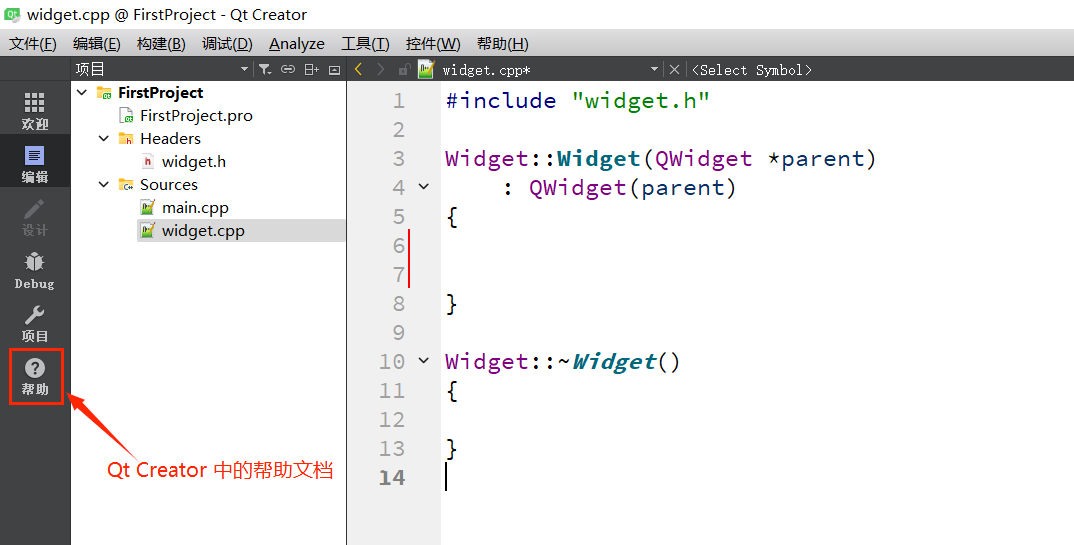
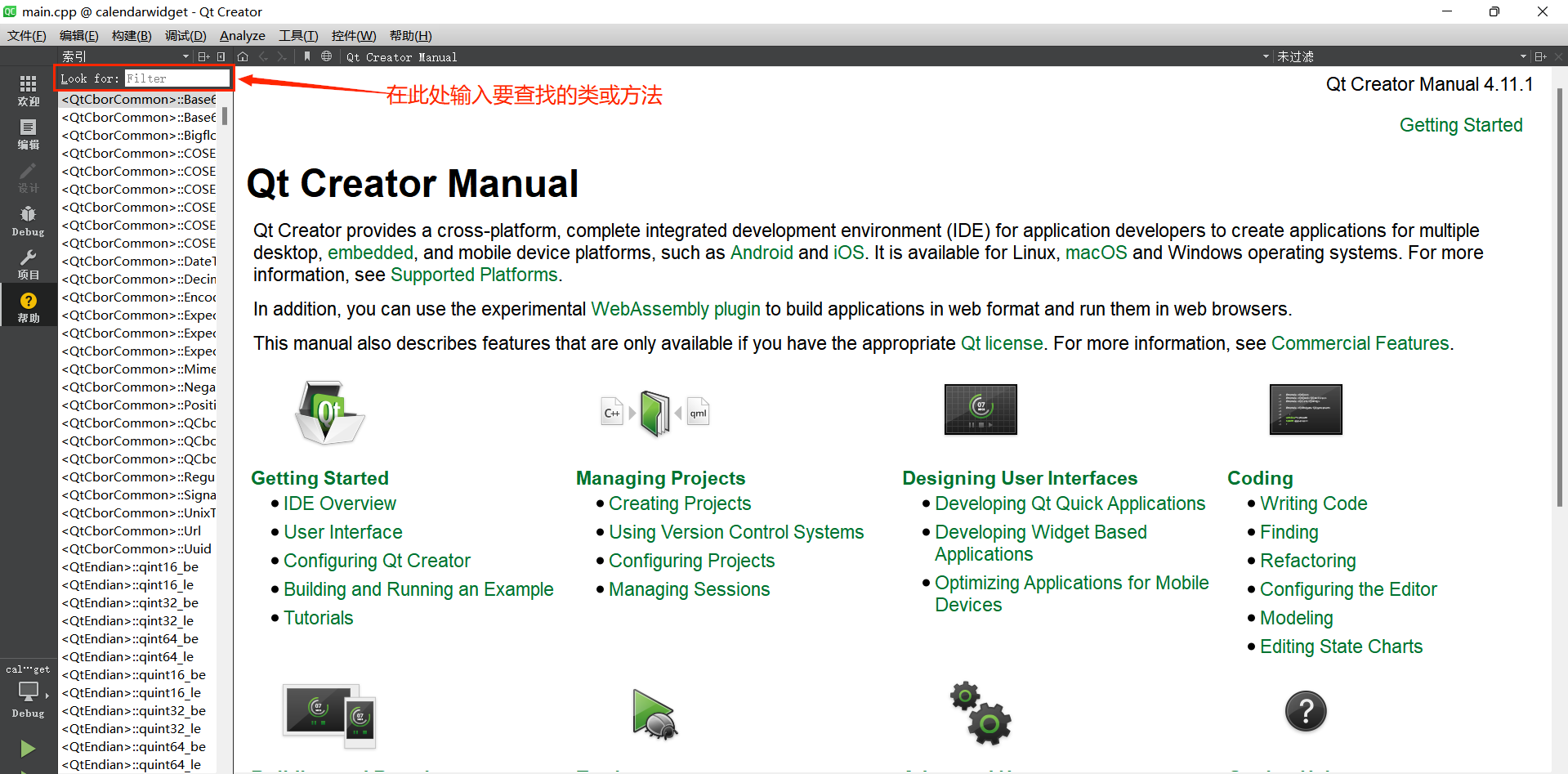
-
独立 Qt 助手(Assistant):进入 Qt 安装目录的
bin文件夹(如D:\Development_Software\Qt\5.14.2\mingw73_64\bin),双击assistant.exe,启动独立的 Qt 助手。该工具功能与 Qt Creator 的帮助模式一致,但可独立于 Qt Creator 运行,适合在编写代码时同时查阅文档。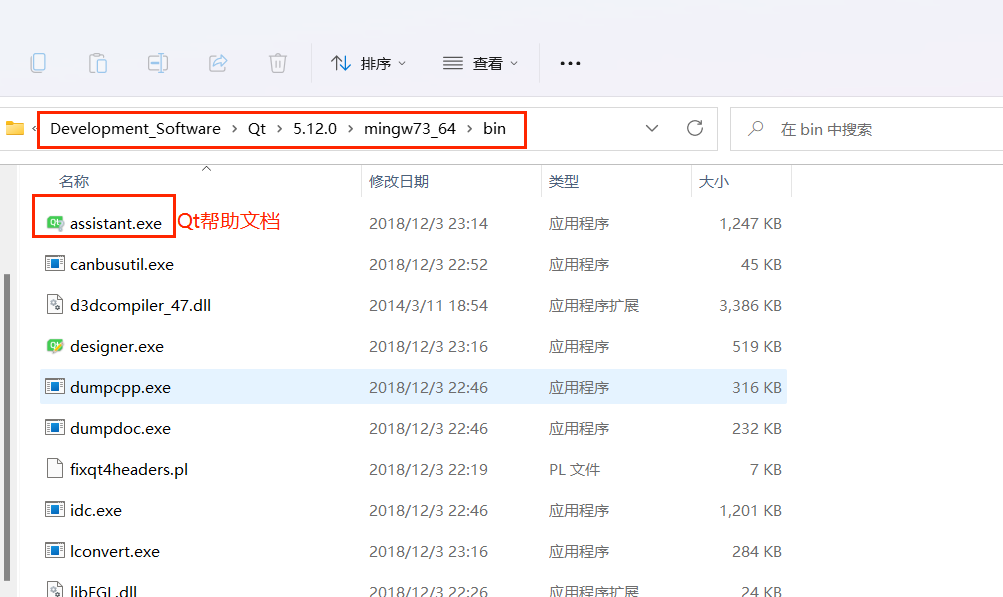
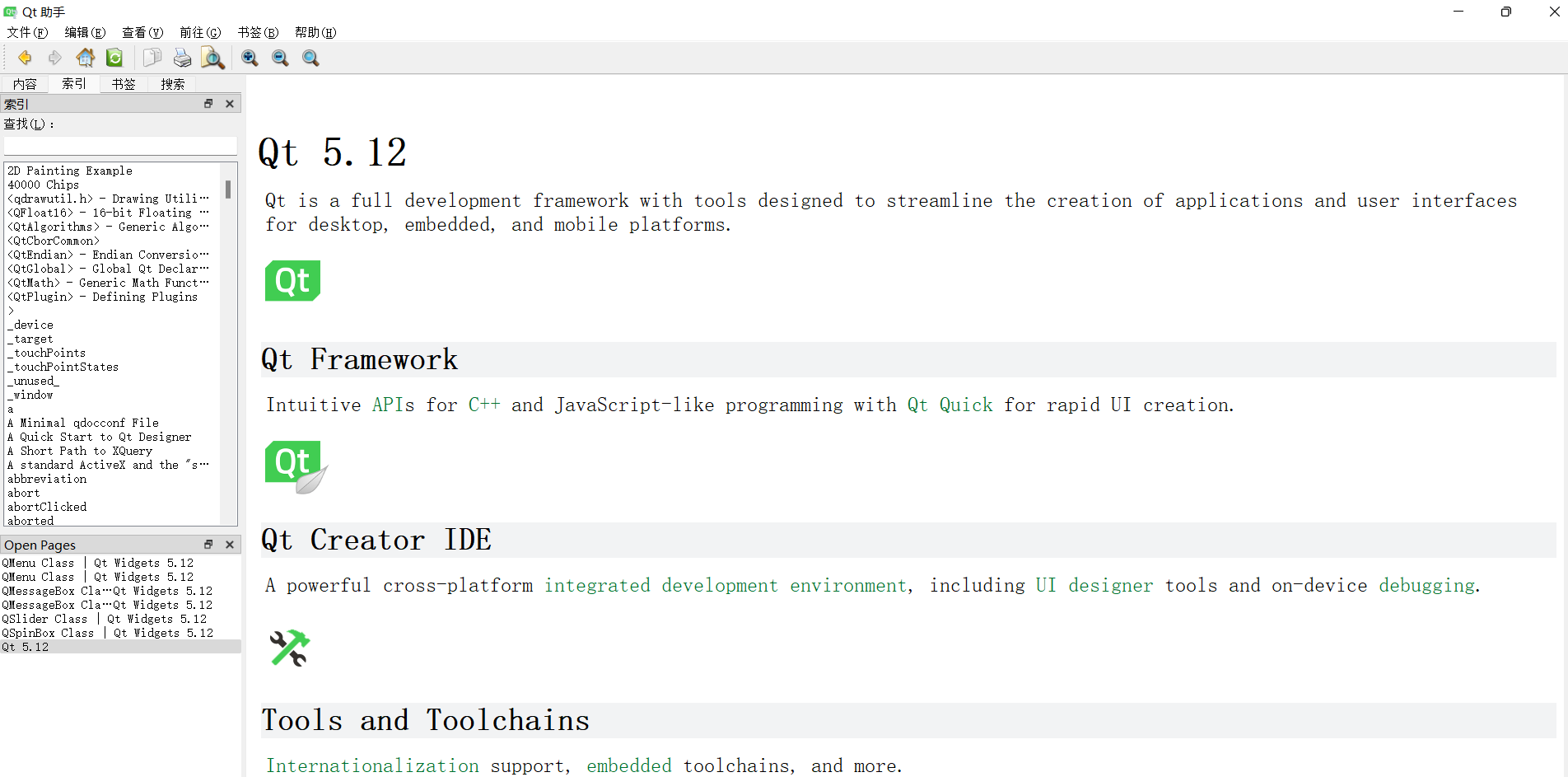
4.3.2 帮助文档的核心内容
以QPushButton类的帮助文档为例,其核心内容包括:
- 类概述(Detailed Description):介绍类的功能、用途及使用场景。
- 头文件与模块(Header & qmake):指定使用该类需包含的头文件(如
<QPushButton>)和依赖的 Qt 模块(如QT += widgets)。 - 继承关系(Inherits):显示类的继承层级(如
QPushButton继承自QAbstractButton,QAbstractButton继承自QWidget)。 - 成员函数(Public Functions):列出类的所有公有成员函数,包括函数原型、参数说明、返回值及功能描述(如
setText(const QString &text)用于设置按钮文本)。 - 信号与槽(Signals & Slots):列出类的信号(如
clicked()按钮点击信号)和槽函数(如setEnabled(bool enabled)设置按钮是否可用)。 - 示例代码(Examples):提供使用该类的示例项目链接,可直接查看或下载示例代码,学习实际用法。
4.3.3 建议:优先使用英文文档
Qt 的英文帮助文档内容全面、更新及时且翻译准确,而中文文档往往存在翻译滞后、内容缺失或翻译错误等问题。因此,强烈建议开发者使用英文帮助文档,这不仅能获取准确的信息,还能提升英文技术文档的阅读能力,为后续学习其他开源框架打下基础。
若英文基础较弱,可结合翻译工具(如 DeepL、Google 翻译)辅助阅读,但同时也需要注意技术术语的准确性。
4.4 对象树与内存管理:避免内存泄漏的 “关键机制”
Qt 中引入了对象树(Object Tree) 机制来管理 QObject 子类对象的生命周期,该机制能自动释放对象内存,大幅简化内存管理,但也存在一些需要注意的细节,若使用不当可能导致内存泄漏或程序崩溃。
4.4.1 对象树的核心原理
- 对象树的创建:当创建 QObject 子类对象(如 QWidget、QPushButton、QLabel)时,可通过构造函数的
parent参数指定父对象。子对象会自动添加到父对象的children()列表中,形成树形结构(对象树)。 - 对象的析构顺序:当父对象被析构时,会自动遍历其
children()列表,析构所有子对象;若子对象被手动析构(如delete child),会自动从父对象的children()列表中移除,避免父对象析构时重复释放。 - 顶层对象:无父对象的 QObject 对象称为 “顶层对象”(如主窗口),需手动释放或由 QApplication 在程序退出时自动释放。
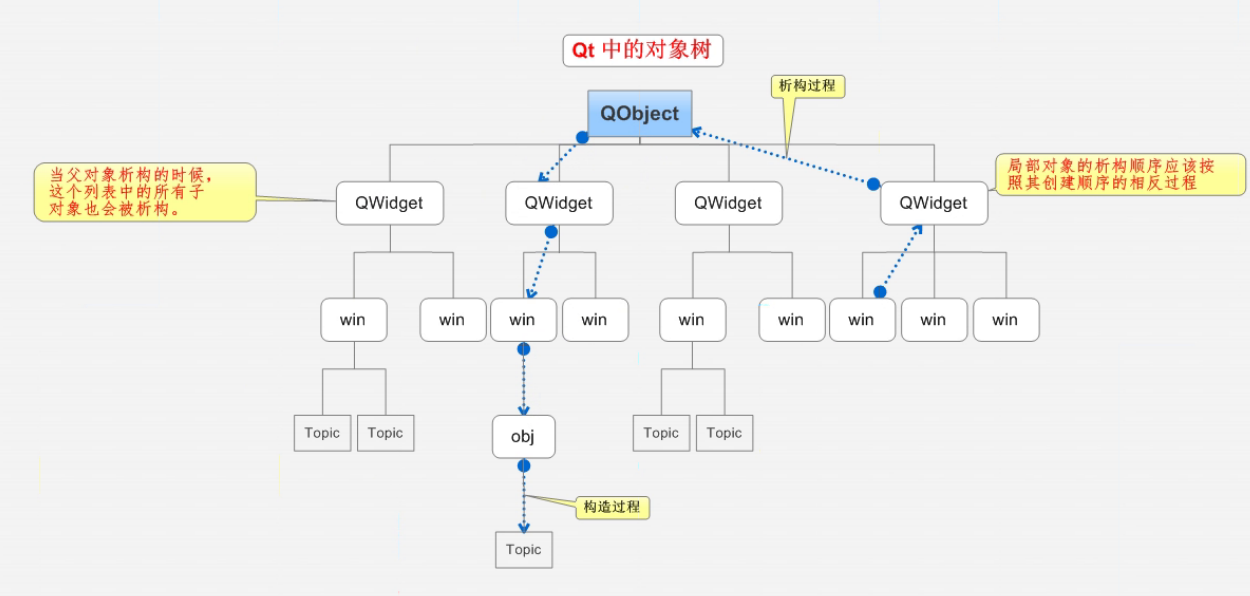
4.4.2 正确使用对象树的示例
#include <QWidget>
#include <QPushButton>int main(int argc, char *argv[])
{QApplication a(argc, argv);// 1. 创建顶层对象(主窗口):无父对象QWidget *mainWindow = new QWidget;mainWindow->setWindowTitle("对象树示例");mainWindow->resize(400, 250);// 2. 创建子对象(按钮):父对象为主窗口QPushButton *btn = new QPushButton("点击我", mainWindow);btn->move(150, 100);// 3. 显示主窗口mainWindow->show();// 4. 事件循环结束后,手动释放顶层对象mainWindow// 释放mainWindow时,会自动析构其子对象btn,无需手动delete btnint ret = a.exec();delete mainWindow;return ret;
}4.4.3 常见错误与避免方法
错误 1:栈上创建子对象后设置父对象
#include <QWidget>
#include <QPushButton>int main(int argc, char *argv[])
{QApplication a(argc, argv);// 错误:栈上创建子对象btn,后设置父对象mainWindowQPushButton btn("点击我"); // 栈上创建,生命周期由函数作用域控制QWidget mainWindow; // 栈上创建主窗口btn.setParent(&mainWindow); // 设置父对象mainWindow.show();return a.exec();
}
错误原因:栈上对象的析构顺序与创建顺序相反。mainWindow后创建,先析构,析构时会自动释放子对象btn;btn先创建,后析构,导致btn被析构两次,程序崩溃。
避免方法:优先在堆上创建 QObject 子类对象(使用new),并在构造时指定父对象。
错误 2:手动释放子对象后未从父对象列表移除
#include <QWidget>
#include <QPushButton>int main(int argc, char *argv[])
{QApplication a(argc, argv);QWidget *mainWindow = new QWidget;QPushButton *btn = new QPushButton("点击我", mainWindow);// 错误:手动释放子对象btn,未从mainWindow的children()列表移除delete btn;mainWindow->show();int ret = a.exec();delete mainWindow; // mainWindow析构时,会再次尝试释放btn,导致程序崩溃return ret;
}
错误原因:delete btn会释放btn的内存,但不会自动从mainWindow的children()列表移除;mainWindow析构时,会再次遍历children()列表释放btn,导致重复析构。
避免方法:若需手动释放子对象,先调用btn->setParent(nullptr)将其从父对象列表移除,再delete btn。
4.5 窗口坐标体系:控件布局的 “定位规则”
Qt 的窗口坐标体系决定了控件在窗口中的位置与大小,理解该体系是正确布局控件、实现界面效果的基础。
4.5.1 坐标体系的规则
- 原点位置:窗口的左上角为坐标原点(0, 0)。
- 坐标轴方向:
- X 轴:水平向右为正方向(从左到右,X 值逐渐增大)。
- Y 轴:垂直向下为正方向(从上到下,Y 值逐渐增大)。
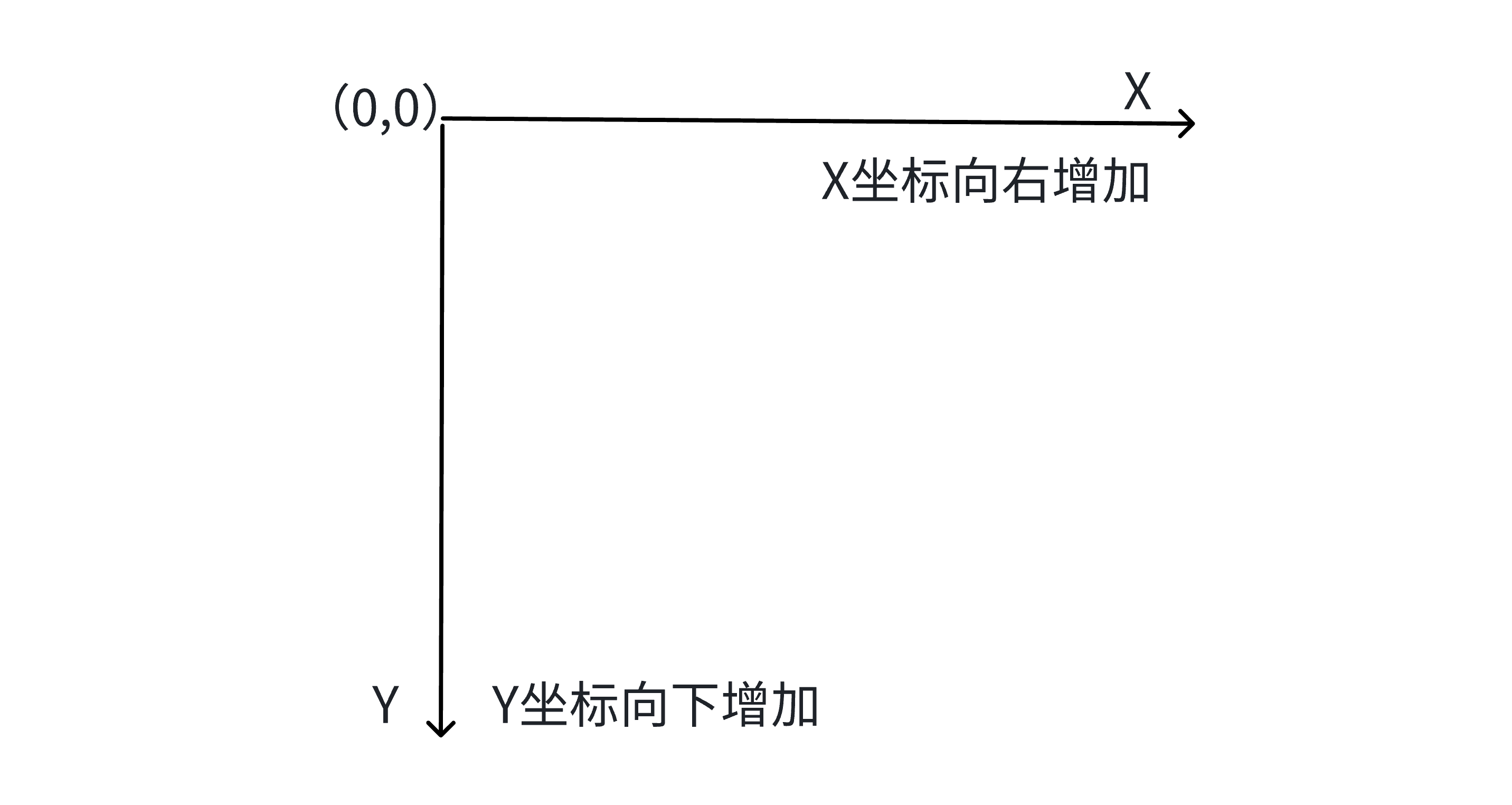
- 坐标单位:坐标值的单位为 “像素(px)”。
- 嵌套控件的坐标:子控件的坐标相对于父控件的左上角,而非屏幕左上角。例如,父控件左上角坐标为(100, 100),子控件在父控件中的坐标为(50, 50),则子控件在屏幕中的实际坐标为(150, 150)。
4.5.2 常用坐标与大小函数
Qt 中提供了一系列函数用于获取或设置控件的坐标与大小,常用函数如下:
| 函数 | 功能 |
|---|---|
x() / y() | 获取控件左上角相对于父控件的 X/Y 坐标 |
pos() | 获取控件左上角相对于父控件的坐标,返回QPoint(x, y) |
move(int x, int y) / move(const QPoint &p) | 设置控件左上角相对于父控件的坐标 |
width() / height() | 获取控件的宽度 / 高度 |
size() | 获取控件的大小,返回QSize(width, height) |
resize(int w, int h) / resize(const QSize &s) | 设置控件的宽度与高度 |
setFixedSize(int w, int h) / setFixedSize(const QSize &s) | 设置控件的固定大小,后续无法通过resize()修改 |
geometry() | 获取控件相对于父控件的位置与大小,返回QRect(x, y, width, height) |
setGeometry(int x, int y, int w, int h) | 同时设置控件的位置(x, y)与大小(w, h) |
rect() | 获取控件的内部矩形(相对于自身左上角),返回QRect(0, 0, width, height) |
4.5.3 示例:坐标体系的实际应用
#include <QWidget>
#include <QPushButton>
#include <QDebug>int main(int argc, char *argv[])
{QApplication a(argc, argv);// 1. 创建主窗口:坐标(100, 100),大小(400, 250)QWidget mainWindow;mainWindow.move(100, 100);mainWindow.resize(400, 250);mainWindow.setWindowTitle("坐标体系示例");// 2. 创建按钮1:相对于主窗口坐标(50, 50),大小(120, 40)QPushButton btn1("按钮1", &mainWindow);btn1.move(50, 50);btn1.resize(120, 40);// 3. 创建按钮2:相对于主窗口坐标(230, 50),大小(120, 40)QPushButton btn2("按钮2", &mainWindow);btn2.setGeometry(230, 50, 120, 40); // 同时设置位置与大小// 4. 打印控件的坐标与大小信息qDebug() << "主窗口位置:" << mainWindow.pos() << ",大小:" << mainWindow.size();qDebug() << "按钮1位置:" << btn1.pos() << ",大小:" << btn1.size();qDebug() << "按钮2位置:" << btn2.pos() << ",大小:" << btn2.size();mainWindow.show();return a.exec();
}在应用程序输出窗口的运行结果如下:
主窗口位置: QPoint(100,100) ,大小: QSize(400,250)
按钮1位置: QPoint(50,50) ,大小: QSize(120,40)
按钮2位置: QPoint(230,50) ,大小: QSize(120,40)注意事项:
- 窗口边框与客户区:
x()/y()获取的是窗口边框左上角的坐标,而控件的坐标是相对于窗口的 “客户区”(不含边框)左上角。若需获取客户区的坐标,可使用mainWindow.frameGeometry()获取窗口边框的矩形,mainWindow.geometry()获取客户区的矩形。- 高 DPI 屏幕适配:在高 DPI 屏幕(如 4K 屏幕)上,Qt 可能会自动缩放坐标,导致实际显示的控件大小与设置的像素值不一致。可通过
QApplication::setAttribute(Qt::AA_EnableHighDpiScaling)启用高 DPI 缩放,确保界面在不同分辨率屏幕上显示正常。- 复杂布局使用布局管理器:对于包含多个控件的复杂界面,不建议手动设置控件坐标(易导致界面拉伸时控件位置错乱),应使用 Qt 的布局管理器(如
QVBoxLayout垂直布局、QHBoxLayout水平布局、QGridLayout网格布局),实现控件的自动排列与自适应。
总结
Qt 开发的学习之路是循序渐进的,后续我们还将继续深入学习信号与槽机制(Qt 的核心通信方式)、布局管理器(复杂界面自适应)、绘图与动画(自定义界面效果)、网络编程(TCP/UDP 通信)、数据库操作(MySQL/SQLite)等进阶内容。谢谢大家的支持!
